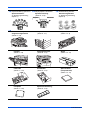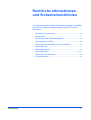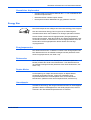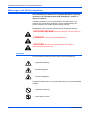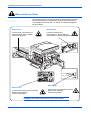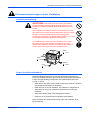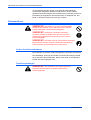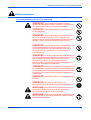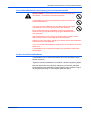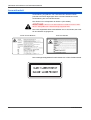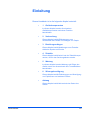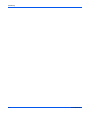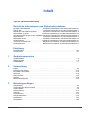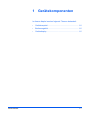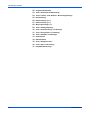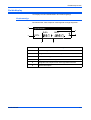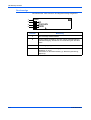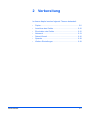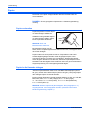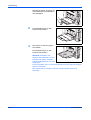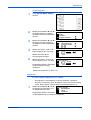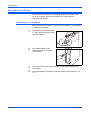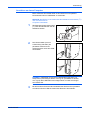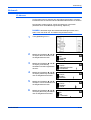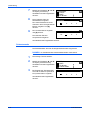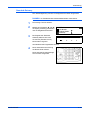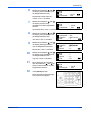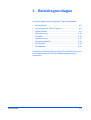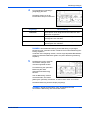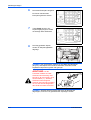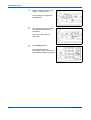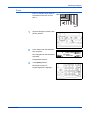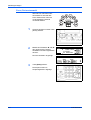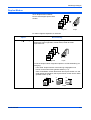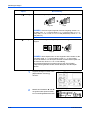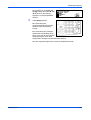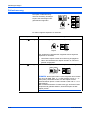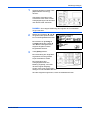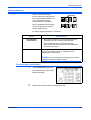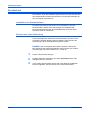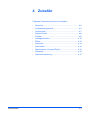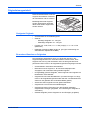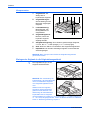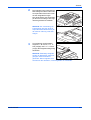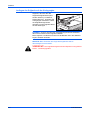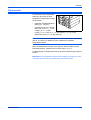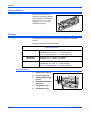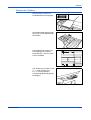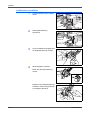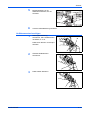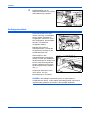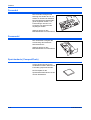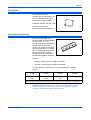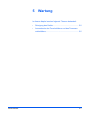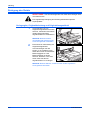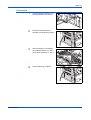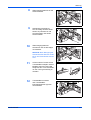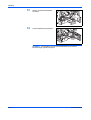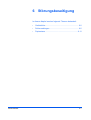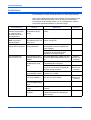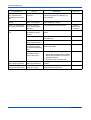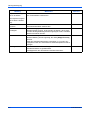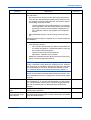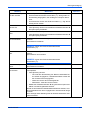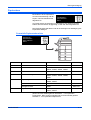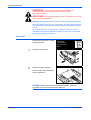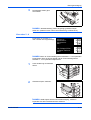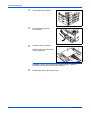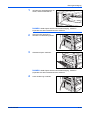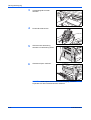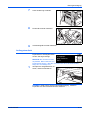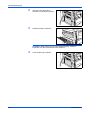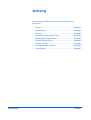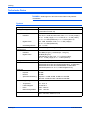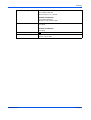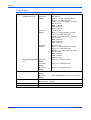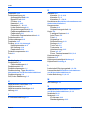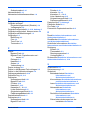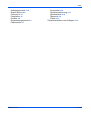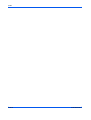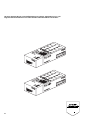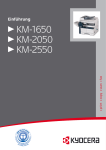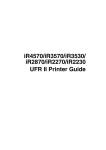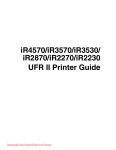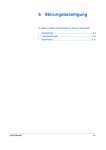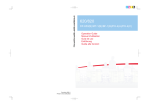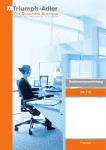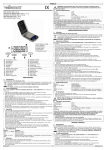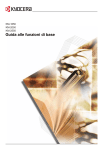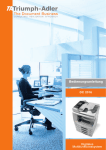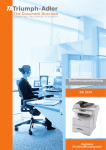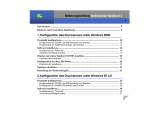Download 2 - Utax
Transcript
CD 1116 1120 1125
BEDIENUNGSANLEITUNG
digitales multifunktionssystem
Basis
Tipps zur optimalen Gerätenutzung
1
Automatische Einstellung
des Kopienformats: Automatische Papierwahl
(Siehe S. 3-2)
2
Vergrößerung/Verkleinerung
des Schriftbilds: Auto-Zoom
(Siehe S. 3-5)
3
Manuelle Vergrößerung/
Verkleinerung: Zoom
(Siehe S. 3-7)
25 %
A3: 141 %
A4
200 %
A5: 70 %
4
Kopieren mit voreingestellten Zoomfaktoren:
Zoom, Festwertauswahl
(Siehe S. 3-8)
5
Zweiseitige Kopien erstellen:
Duplexbetrieb
(Siehe S. 3-9)
6
Einseitige Kopien von
zweiseitigen Originalen
erstellen: Seitentrennung
(Siehe S. 3-12)
1
2
1
2
1
1
2
2
7
Automatische Kopiensatzsortierung: Sortierung
(Siehe S. 3-14)
8
Versatz von Kopiensätzen
bei der Ausgabe: Gruppieren (s. Bedienungsanleitung,
Kapitel 1)
!
!
!
!
3
2
1
2
3
2
1
10 Kopien mit Rand versehen: 11 Kopienrand verbessern:
(s. Bedienungsanleitung,
Kapitel 1)
EINFÜHRUNG
Aufdruck mehrerer Originale
auf eine Kopie: Kombinieren (s. Bedienungsanleitung,
Kapitel 1)
3
2
1
3
2
1
9
Randlöschen
(s. Bedienungsanleitung,
Kapitel 1)
1
1
2
12 Mehrere Kopien auf einmal
kopieren: Dauerkopierbetrieb (s. Bedienungsanleitung, Kapitel 1)
i
13 Kopiereinstellung speichern: 14 Displaysprache einstellen: 15 Gerätenutzung steuern:
Speicherfunktion
(s. Bedienungsanleitung,
Kapitel 1)
16 Zusatzausrüstung:
English
Deutsch
English
Abrechnungsmodus
(s. Bedienungsanleitung,
Kapitel 4)
Papierzufuhr
(Siehe S. 4-7)
Duplex-Einheit
(Siehe S. 4-8)
Finisher
(Siehe S. 4-8)
Auftragstrennfach
(Siehe S. 4-12)
Zähler
(Siehe S. 4-13)
Faxmodul
(Siehe S. 4-14)
Scanmodul
(Siehe S. 4-14)
Speicherkarte
(CompactFlash)
(Siehe S. 4-14)
Festplatte
(Siehe S. 4-15)
Speichererweiterung
(Siehe S. 4-15)
Originaleinzugseinheit
(Siehe S. 4-3)
ii
Spracheinstellung
(Siehe S. 2-18)
EINFÜHRUNG
Rechtliche Informationen
und Sicherheitsrichtlinien
Vor Verwendung des Geräts die folgenden Angaben sorgfältig
durchlesen. In diesem Kapitel werden folgende Themen
behandelt:
EINFÜHRUNG
•
•
•
•
•
•
•
•
Rechtliche Informationen................................................. iv
Energy Star.......................................................................v
Warnungen und Gefahrensymbole ................................. vi
Warnschilder im Gerät................................................... viii
Sicherheitsvorkehrungen bei der Installation .................. ix
Netzanschluss ..................................................................x
Betriebssicherheit............................................................ xi
Lasersicherheit .............................................................. xiv
•
•
Trennung vom Stromnetz ............................................... xv
CE-Kennzeichen ............................................................ xv
iii
Rechtliche Informationen und Sicherheitsrichtlinien
Rechtliche Informationen
ACHTUNG: Für Schäden, die durch nicht vorschriftsmäßige
Installation entstehen, wird keinerlei Haftung übernommen.
Hinweis
Die Informationen in diesem Handbuch können ohne Ankündigung
geändert werden. Künftige Auflagen können zusätzliche Informationen
enthalten. Technische und typografische Fehler werden in künftigen
Auflagen korrigiert.
Es wird keine Haftung bei Unfällen im Rahmen der Befolgung der
Anweisungen in diesem Handbuch übernommen. Es wird keine Haftung
für Schäden an der Druckerfirmware (Inhalt des Geräte-ROM)
übernommen.
Urheberrecht
Dieses Handbuch gehört zu den Modellen CD 1116, 1120 und 1125.
Modell CD1116 wird in diesem Handbuch als "16-S./min-Modell" (S./min =
Seiten pro Minute), Modell CD 1120 als "20-S./min-Modell" und Modell
CD 1125 "25-S./min-Modell" bezeichnet.
Dieses Handbuch sowie sämtliche urheberrechtsfähigen Materialien, die
mit dem Gerät vertrieben werden, sind urheberrechtlich geschützt. Alle
Rechte vorbehalten. Jegliche Kopien dieses Handbuchs bzw. von Teilen
daraus, müssen den gleichen Hinweis auf das Urheberrecht enthalten wie
das Original.
Markennamen
PRESCRIBE ist eine Marke der Kyocera Corporation. KPDL und KIR
(Kyocera Image Refinement) sind Marken der Kyocera Corporation.
Diablo 630 ist ein Produkt der Xerox Corporation. IBM Proprinter X24E ist
ein Produkt der International Business Machines Corporation. Epson
LQ-850 ist ein Produkt der Seiko Epson Corporation. Hewlett-Packard,
PCL und PJL sind Marken der Hewlett-Packard Company. Centronics ist
eine Marke der Centronics Data Computer Corp. PostScript ist eine Marke
von Adobe Systems Incorporated. Macintosh ist eine Marke von Apple
Computer, Inc. Microsoft, Windows und Windows NT sind Marken der
Microsoft Corporation. PowerPC ist eine Marke der International Business
Machines Corporation. ENERGY STAR ist eine in den USA eingetragene
Marke. Alle anderen Marken-/Produktnamen werden hiermit anerkannt.
CompactFlash und CF sind Marken von SanDisk Corporation in den USA.
iv
EINFÜHRUNG
Rechtliche Informationen und Sicherheitsrichtlinien
Gesetzliches Kopierverbot
•
Urheberrechtlich geschütztes Material darf u. U. nur mit Erlaubnis des
Urhebers kopiert werden.
•
Banknoten dürfen niemals kopiert werden.
•
Das Kopieren anderer Materialien ist ggf. gesetzlich verboten.
Energy Star
Das Gerät entspricht den Auflagen des International Energy Star Program.
Ziel des International Energy Star Program ist die Förderung des
Umweltschutzes durch die Produktion von Energie sparenden Geräten.
Solche Geräte müssen zwei Energiesparstufen (Energiesparbetrieb,
Ruhemodus) besitzen. Wird das Gerät für eine bestimmte Zeitdauer nicht
verwendet, wechselt es automatisch in den Energiesparbetrieb oder den
Ruhemodus. Die Energiesparstufen dieses Geräts sind wie folgt
vorprogrammiert:
Energiesparmodus
Das Gerät wechselt nach 15 Minuten Leerlauf in den Energiesparmodus.
Das Zeitintervall kann nach Bedarf verlängert werden (Weiteres hierzu
siehe Energiesparbetrieb, auf Seite 3-18).
Ruhemodus
Nach 30 Minuten (16/20-S./min-Modell) bzw. 45 Minuten (25-S./minModell) schaltet das Gerät in den Ruhemodus. Das Zeitintervall kann
nach Bedarf verlängert werden (Weiteres hierzu siehe Ruhemodus, auf
Seite 3-19).
Duplex-Modus
Zur Einsparung von Papier können die Kopien im Duplex-Modus
zweiseitig ausgegeben werden. Fragen zur Installation eines
Duplexmoduls kann der Vertriebspartner bzw. der Kundendienst
beantworten. (Weiteres hierzu siehe Duplex-Einheit, auf Seite 4-8).
Umweltpapier
Im Rahmen des Energy Star Program wird der Einsatz von Umweltpapier
gefördert. Welche Umweltpapiere für das Gerät geeignet sind, ist beim
Vertriebs- oder Kundendienstrepräsentanten zu erfahren.
EINFÜHRUNG
v
Rechtliche Informationen und Sicherheitsrichtlinien
Warnungen und Gefahrensymbole
Vor Verwendung des Geräts das vorliegende Handbuch sorgfältig
durchlesen. Das Handbuch beim Gerät aufbewahren, sodass es
immer zur Hand ist.
In diesem Handbuch und am Gerät befinden sich Warnungen und
Symbole, die auf Gefahren hinweisen und zur Gewährleistung des
sicheren Betriebs des Geräts beachtet werden müssen.
Die Bedeutung der einzelnen Symbole wird im Folgenden erläutert.
ACHTUNG GEFAHR:Weist auf Gefahr für Leib und Leben hin.
VORSICHT: Weist auf Verletzungsgefahr hin.
ACHTUNG: Weist auf Verletzungsgefahr und mögliche
Beschädigung des Geräts hin.
Symbole
Die verwendeten Gefahrensymbole haben folgende Bedeutung:
.... Allgemeine Warnung
.... Stromschlaggefahr
.... Verbrennungsgefahr
Folgende Symbole warnen vor der Durchführung nicht vorschriftsmäßiger
Arbeiten:
.... Allgemeine Warnung
.... Demontage verboten
vi
EINFÜHRUNG
Rechtliche Informationen und Sicherheitsrichtlinien
Folgende Symbole weisen auf obligatorische Arbeitsschritte hin:
.... Allgemeiner Hinweis
.... Netzstecker abziehen
.... Erdung erforderlich
Werden Sicherheitshinweise im vorliegenden Handbuch unlesbar oder bei
Verlust des Handbuchs kann ein neues Exemplar beim Kundendienst
bestellt werden (kostenpflichtig).
EINFÜHRUNG
vii
Rechtliche Informationen und Sicherheitsrichtlinien
Warnschilder im Gerät
Das Gerät ist mit den unten beschriebenen Warnschildern versehen.
Bei der Beseitigung von Papierstaus und beim Auswechseln des
Tonerbehälters vorsichtig sein, um Brand- und Stromschlaggefahr
auszuschließen.
Warnschild 2
Warnschild 3
Vorsicht heiß: Komponenten in
diesem Bereich nicht anfassen Verbrennungsgefahr.
Vorsicht Hochspannung:
Komponenten in diesem Bereich
nicht anfassen - Stromschlaggefahr.
Warnschild 4
Warnschild 1
Vorsicht heiß: Komponenten in diesem
Bereich nicht anfassen Verbrennungsgefahr.
Vorsicht heiß: Komponenten in diesem
Bereich nicht anfassen Verbrennungsgefahr.
HINWEIS: Diese Warnschilder dürfen nicht entfernt werden.
viii
EINFÜHRUNG
Rechtliche Informationen und Sicherheitsrichtlinien
Sicherheitsvorkehrungen bei der Installation
Installationsumgebung
ACHTUNG: Das Gerät auf einer ebenen und stabilen
Fläche aufstellen. Wird das Gerät auf einer unebenen oder
instabilen Unterlage aufgestellt, besteht die Gefahr, dass es
umfällt.
Der Aufstellort soll möglichst trocken und staubfrei sein. Setzt
sich Staub oder Schmutz auf dem Netzstecker ab, den Stecker
reinigen, ansonsten besteht Brand-/Stromschlaggefahr.
Gerät nicht in der Nähe von Wärmequellen (Heizung o. ä.) oder
entzündbaren Materialien aufstellen: Brandgefahr.
Zur Gewährleistung ausreichender Ventilation und um den
bequemen Zugang zum Gerät zu ermöglichen, die unten
aufgeführten Abstände einhalten. Es ist besonders darauf zu
achten, dass Lüftungsschlitze nicht verstellt werden.
Hinten:
10 cm
Links:
30 cm
Vorn:
100 cm
Rechts:
30 cm
Andere Vorsichtsmaßnahmen
Bestimmte Bedingungen können sich auf die Betriebssicherheit und
Leistung nachteilig auswirken. Das Gerät ist in einem Raum aufzustellen,
in dem eine gleichmäßige Temperatur und Luftfeuchtigkeit herrschen
(ca. 23 °C, 50 %).
•
Gerät nicht in der Nähe eines Fensters oder einem anderen, direktem
Sonnenlicht ausgesetzten Ort aufstellen.
•
Gerät nicht an einem Ort aufstellen, der Vibrationen ausgesetzt ist.
•
Gerät nicht an einem Ort mit starken Temperaturschwankungen
aufstellen.
•
Gerät nicht direkter Heiß- oder Kaltzugluft aussetzen.
•
Gerät nur an einem ausreichend belüfteten Ort aufstellen.
Beim Umstellen des Geräts darauf achten, dass der Fußboden nicht
beschädigt wird.
EINFÜHRUNG
ix
Rechtliche Informationen und Sicherheitsrichtlinien
Im Kopierbetrieb werden geringe, nicht gesundheitsschädigende
Ozonmengen freigesetzt. Wird das Gerät jedoch in einem schlecht
gelüfteten Raum über längere Zeit ununterbrochen verwendet, kann es zur
Entwicklung unangenehmen Geruchs kommen. Es empfiehlt sich, den
Raum, in dem das Gerät steht, immer gut zu lüften.
Netzanschluss
VORSICHT: Das Gerät nur an eine vorschriftsmäßige
Steckdose anschließen. An der Steckdose keine weiteren
Geräte anschließen: Brand-/Stromschlaggefahr.
VORSICHT: Netzstecker vollständig einstecken.
Ansonsten besteht die Gefahr, dass die Pole mit einem
metallischen Gegenstand in Berührung kommen: Brand-/
Stromschlaggefahr.
VORSICHT: Das Gerät muss an eine geerdete Steckdose
angeschlossen werden. Bestehen Zweifel über die Eignung
einer Steckdose, den Kundendienst zu Rate ziehen.
Andere Vorsichtsmaßnahmen
Das Netzkabel an die dem Gerät nächstgelegene Steckdose anschließen.
Die vollständige Trennung des Geräts vom Stromkreis erfolgt im Notfall
durch Abziehen des Netzsteckers. Dieser muss daher in der Nähe des
Geräts und leicht zugänglich sein.
Plastikverpackungen
VORSICHT: Die Plastiktüten der Geräteverpackung
außerhalb der Reichweite von Kindern aufbewahren:
Erstickungsgefahr!
x
EINFÜHRUNG
Rechtliche Informationen und Sicherheitsrichtlinien
Betriebssicherheit
Vorsichtsmaßnahmen beim Gerätebetrieb
VORSICHT: Keine metallischen Objekte und keine
Behälter mit Flüssigkeiten (Vasen, Tassen etc.) auf das Gerät
oder dessen Nähe stellen: Brand-/Stromschlaggefahr.
VORSICHT: Keine Abdeckungen vom Gerät entfernen:
Stromschlaggefahr.
VORSICHT: Wird das Netzkabel beschädigt, muss es
gegen ein neues ausgetauscht werden. Netzkabel nicht
reparieren. Keine schweren Gegenstände auf dem Netzkabel
abstellen, Kabel nicht übermäßig ziehen oder umbiegen.
VORSICHT: Keine Reparaturversuche unternehmen und
Gerät nicht demontieren, ansonsten besteht Brand- und
Stromschlaggefahr und das Risiko, dass die Lasereinheit
beschädigt wird. Ein Austreten des Laserstrahls kann zur
Erblindung führen.
VORSICHT: Läuft das Gerät übermäßig heiß, tritt Rauch
aus, ist ein ungewöhnlicher Geruch zu verspüren oder tritt eine
andere außergewöhnliche Situation auf, das Gerät zur
Vermeidung von Brand oder Stromschlag sofort am
Betriebsschalter ({) abschalten und den Netzstecker ziehen.
Danach den Kundendienst verständigen.
VORSICHT: Gelangt ein Fremdkörper (z. B. Heftklammern)
oder Flüssigkeit in das Gerät, Gerät sofort am Betriebsschalter
({) abschalten. Dann sicherheitshalber den Netzstecker ziehen,
ansonsten besteht Brand-/Stromschlaggefahr. Kundendienst
verständigen.
VORSICHT: Netzstecker/-kabel nicht mit nassen Händen
anfassen.
VORSICHT: Zur Wartung und Reparatur von
Komponenten im Gerät immer den Kundendienst anfordern.
ACHTUNG: Beim Abziehen des Netzsteckers nicht am
Kabel ziehen. Dadurch können die Drähte des Kabels
beschädigt werden: Brand-/Stromschlaggefahr.
ACHTUNG: Soll das Gerät umgestellt werden, immer den
Netzstecker ziehen. Wird das Netzkabel beschädigt, besteht
Brand-/Stromschlaggefahr.
EINFÜHRUNG
xi
Rechtliche Informationen und Sicherheitsrichtlinien
Wird das Gerät eine Zeit lang nicht benutzt (z. B. über Nacht), ist
es auszuschalten ({). Wird es über einen längeren Zeitraum
nicht benutzt (z. B. während der Betriebsferien), empfiehlt es
sich aus Sicherheitsgründen, den Netzstecker zu ziehen.
Zum Anheben/Umstellen des Geräts dieses nur an den dafür
ausgewiesenen Stellen anfassen.
Aus Sicherheitsgründen das Gerät beim Reinigen stets vom
Netz trennen.
Setzt sich Staub im Gerät ab, besteht Brandgefahr. Zur
Reinigung des Geräteinnenraums den Kundendienst zu Rate
ziehen.
Andere Vorsichtsmaßnahmen
Keine schweren Gegenstände auf das Gerät stellen.
Während des Kopierens nicht die obere Abdeckung öffnen, den
Betriebsschalter auf AUS stellen oder den Netzstecker ziehen.
Zum Umstellen des Geräts den Kundendienst anrufen.
Elektrische Komponenten (Stecker, Platinen etc.) nicht anfassen. Diese
Komponenten können durch statische Entladung beschädigt werden.
Nur die in diesem Handbuch beschriebenen Arbeitsgänge durchführen.
ACHTUNG: Jegliche anderen Arbeiten können zur Freisetzung
gefährlicher Laserstrahlung führen.
Nicht direkt in die Scannerlampe blicken.
xii
EINFÜHRUNG
Rechtliche Informationen und Sicherheitsrichtlinien
Vorsichtsmaßnahmen beim Umgang mit Verbrauchsmaterial
ACHTUNG: Tonerbehälter und Tonersammelbehälter sind
entzündlich - nicht offenen Flammen aussetzen!
Tonerbehälter und Tonersammelbehälter außer Reichweite von
Kindern aufbewahren.
Tritt Toner aus einem Behälter aus, Kontakt mit Haut und Augen
vermeiden und Toner nicht verschlucken oder einatmen.
Wird versehentlich Toner eingeatmet, in einem gut gelüfteten
Raum mit einer großen Wassermenge gurgeln. Bei Husten einen
Arzt aufsuchen.
Wird versehentlich Toner verschluckt, Mund spülen und ein bis zwei
Gläser Wasser trinken. Falls nötig einen Arzt aufsuchen.
Gelangt Toner in die Augen, gründlich mit Wasser spülen. Bei bleibenden
Problemen einen Arzt aufsuchen.
Toner, der mit der Haut in Berührung gekommen ist, mit Wasser und Seife
abwaschen.
Tonerbehälter und Tonersammelbehälter nicht gewaltsam öffnen oder
beschädigen.
Andere Vorsichtsmaßnahmen
Tonerbehälter und Tonersammelbehälter den örtlichen Bestimmungen
gemäß entsorgen.
Jegliches Verbrauchsmaterial in einer kühlen, dunklen Umgebung lagern.
Wird das Gerät über einen längeren Zeitraum nicht benutzt, sämtliche
Papierstapel aus den Kassetten und dem Bypass-Fach entfernen und in
der Originalverpackung vor Feuchtigkeit geschützt lagern.
EINFÜHRUNG
xiii
Rechtliche Informationen und Sicherheitsrichtlinien
Lasersicherheit
Laserstrahlung ist gefährlich. Der Laserstrahl des Geräts ist daher
jederzeit hermetisch abgeriegelt. Beim normalen Betrieb kann keine
Laserstrahlung aus dem Gerät austreten.
Das Gerät ist ein Laserprodukt der Klasse 1 (IEC 60825).
ACHTUNG: Alle hier nicht beschriebenen Verfahren können dazu
führen, dass gefährliche Laserstrahlung freigesetzt wird
Das unten abgebildete Warnschild befindet sich im Scanmodul, das nicht
für den Benutzer zugänglich ist.
16-/20-S./min-Modelle
25-S./min-Modell
Das nachfolgend abgebildete Schild befindet sich auf der Geräterückseite.
xiv
EINFÜHRUNG
Rechtliche Informationen und Sicherheitsrichtlinien
Trennung vom Stromnetz
ACHTUNG: Zur Trennung der Stromversorgung muss der
Netzstecker gezogen werden! Die anderen Schalter dienen lediglich zum
Abschalten des Geräts, können jedoch nicht zur Trennung vom Stromnetz
verwendet werden.
ACHTUNG: Der Netzstecker ist die Hauptisoliervorrichtung! Die
anderen Schalter auf dem Gerät sind nur Funktionsschalter und können
nicht verwendet werden, um den Stromfluß im Gerät zu unterbrechen.
CE-Kennzeichen
Konformitätserklärung
89/336/EWG, 73/23/EWG und 93/68/EWG
UTAX erklärt hiermit in Eigendeklaration, dass das Gerät den
nachfolgenden Normen entspricht:
Einrichtungen der Informationstechnik Störfestigkeitseigenschaften - Grenzwerte
und Prüfverfahren
DIN EN55024
Einrichtungen der Informationstechnik Funkstöreigenschaften - Grenzwerte und
Messverfahren
DIN EN55022 Klasse B
Grenzwerte für Oberschwingungsströme
(Geräte-Eingangsstrom 16A je Leiter
EINFÜHRUNG
DIN EN61000-3-2
Grenzwerte für Spannungsschwankungen
und Flicker in Niederspannungsnetzen für
Geräte mit einem Eingangsstrom 16A
DIN EN61000-3-3
Sicherheit von Einrichtungen der
Informationstechnik
einschließlich elektrischer Büromaschinen
DIN EN60950
Sicherheit von Lasereinrichtungen Klassifizierung von Anlagen, Anforderungen
und Benutzer-Richtlinien
DIN EN60825-1
xv
Rechtliche Informationen und Sicherheitsrichtlinien
xvi
EINFÜHRUNG
Einleitung
Dieses Handbuch ist in die folgenden Kapitel unterteilt:
•
1
Gerätekomponenten
In diesem Kapitel werden die einzelnen
Gerätekomponenten und deren Funktion
beschrieben.
•
2
Vorbereitung
Dieses Kapitel enthält Erläuterungen zum
Anschließen des Geräts und Einlegen von Papier.
•
3
Betriebsgrundlagen
Dieses Kapitel enthält Anleitungen zum Erstellen
einfacher Kopien und Drucke.
•
4
Zubehör
Dieses Kapitel enthält eine Liste der Zubehörkomponenten, die für das Gerät angeboten werden.
•
5
Wartung
In diesem Kapitel werden Wartung und Pflege des
Geräts sowie das Auswechseln des Tonerbehälters
beschrieben.
•
6
Störungsbeseitigung
Dieses Kapitel enthält Erläuterungen zur Beseitigung
von Papierstaus und anderen Fehlern.
•
Anhang
Dieses Kapitel enthält die technischen Daten des
Geräts.
EINFÜHRUNG
xvii
Einleitung
Dokumentation
Zu diesem Gerät gibt es folgende Dokumentation:
Einführung (vorliegendes Handbuch)
Die Einführung ist zur Erstinstallation und Einrichtung des Geräts
heranzuziehen. Sie beschreibt, wie das Gerät an den Computer
angeschlossen wird und wie einfache Kopier- und Druckvorgänge
durchgeführt werden und enthält außerdem Hinweise zur
Störungsbeseitigung.
Bedienungsanleitung
In der Bedienungsanleitung werden die Kopier- und Druckfunktionen
sowie die änderbaren Standardeinstellungen ausführlich erläutert.
KX Printer Driver Operation Guide
Anweisungen zur Installation und Einrichtung des Druckertreibers.
PRESCRIBE
PRESCRIBE ist die in den Druckern verwendete Seitenbeschreibungssprache. Diese technische Anleitung liefert Informationen zum Drucken
unter Verwendung von PRESCRIBE-Befehlen sowie Erläuterungen zu
Fonts und Emulationen.
PRESCRIBE Command Reference
Ausführliche Erläuterungen zu Befehlssyntax und Parameter von
PRESCRIBE mit Druckbeispielen. Dieses Handbuch ist als
PDF-Dokument auf der CD-ROM gespeichert.
xviii
EINFÜHRUNG
Einleitung
Konventionen
In diesem Handbuch gelten folgende Konventionen:
Konventionen
Kursivdruck
Text in eckigen
Klammern und
Fettdruck
Hinweise
Beschreibung
Beispiel
Zur Hervorhebung eines
zentralen Begriffes, einer
Aussage oder einer Meldung.
Hinweise auf andere
Veröffentlichungen werden
ebenfalls kursiv gedruckt.
Die Anzeige TCP/IP aufrufen.
Zur Hervorhebung einer
ausgewählten Funktion
oder Taste.
Taste [System Menü / Zähler] drücken.
Zusätzliche Informationen zu
einer Funktion oder Hinweis auf
eine andere Veröffentlichung.
HINWEIS: Zur Gewährleistung einer
optimalen Kopienqualität sollte die
Reinigung mindestens einmal pro Monat
erfolgen.
Wichtig
Zusätzliche relevante
Erläuterungen.
WICHTIG: Niemals Wasser, Verdünner
oder andere organische Lösungsmittel
verwenden.
Achtung
Hinweise, deren
Nichtbeachtung zu
Geräteschäden führen kann.
ACHTUNG: Aus Sicherheitsgrün-
Hinweise, deren
Nichtbeachtung zu
Verletzungen führen kann.
VORSICHT: Vorsicht beim Umgang
Vorsicht
den das Gerät beim Reinigen stets vom
Netz trennen.
mit der Ladeeinheit - Hochspannung!
Maßeinheit
Die verwendete Maßeinheit des Geräts kann auf Millimeter und für andere
Länder auch auf Zoll eingestellt werden. Das vorliegende Handbuch
enthält einige Abbildungen und Anweisungen, die sich auf Maße in Zoll
beziehen.
EINFÜHRUNG
xix
Einleitung
xx
EINFÜHRUNG
Inhalt
Tipps zur optimalen Gerätenutzung . . . . . . . . . . . . . . . . . . . . . . . . . . . . . . . . . . . . . . . . . . . . . .i
Rechtliche Informationen und Sicherheitsrichtlinien
Rechtliche Informationen . . . . . . . . . . . . . . .Rechtliche Informationen und Sicherheitsrichtlinien-iv
Energy Star . . . . . . . . . . . . . . . . . . . . . . . . . . Rechtliche Informationen und Sicherheitsrichtlinien-v
Warnungen und Gefahrensymbole . . . . . . . .Rechtliche Informationen und Sicherheitsrichtlinien-vi
Warnschilder im Gerät . . . . . . . . . . . . . . . . Rechtliche Informationen und Sicherheitsrichtlinien-viii
Sicherheitsvorkehrungen bei der Installation Rechtliche Informationen und Sicherheitsrichtlinien-ix
Netzanschluss. . . . . . . . . . . . . . . . . . . . . . . . Rechtliche Informationen und Sicherheitsrichtlinien-x
Betriebssicherheit . . . . . . . . . . . . . . . . . . . . .Rechtliche Informationen und Sicherheitsrichtlinien-xi
Lasersicherheit . . . . . . . . . . . . . . . . . . . . . . Rechtliche Informationen und Sicherheitsrichtlinien-xiv
Trennung vom Stromnetz . . . . . . . . . . . . . . Rechtliche Informationen und Sicherheitsrichtlinien-xv
CE-Kennzeichen . . . . . . . . . . . . . . . . . . . . . Rechtliche Informationen und Sicherheitsrichtlinien-xv
Einleitung
Dokumentation . . . . . . . . . . . . . . . . . . . . . . . . . . . . . . . . . . . . . . . . . . . . . . . . . . . . . . . . . . . . . . xviii
Konventionen . . . . . . . . . . . . . . . . . . . . . . . . . . . . . . . . . . . . . . . . . . . . . . . . . . . . . . . . . . . . . . . . xix
1
Gerätekomponenten
Gerätehauptteil . . . . . . . . . . . . . . . . . . . . . . . . . . . . . . . . . . . . . . . . . . . . . . . . . . . . . . . . . . . . . . 1-2
Bedienungsfeld . . . . . . . . . . . . . . . . . . . . . . . . . . . . . . . . . . . . . . . . . . . . . . . . . . . . . . . . . . . . . . 1-5
Gerätedisplay . . . . . . . . . . . . . . . . . . . . . . . . . . . . . . . . . . . . . . . . . . . . . . . . . . . . . . . . . . . . . . . 1-7
2
Vorbereitung
Papier . . . . . . . . . . . . . . . . . . . . . . . . . . . . . . . . . . . . . . . . . . . . . . . . . . . . . . . . . . . . . . . . . . . . . 2-2
Anschluss des Geräts . . . . . . . . . . . . . . . . . . . . . . . . . . . . . . . . . . . . . . . . . . . . . . . . . . . . . . . . 2-10
Einschalten des Geräts . . . . . . . . . . . . . . . . . . . . . . . . . . . . . . . . . . . . . . . . . . . . . . . . . . . . . . . 2-12
Netzwerk . . . . . . . . . . . . . . . . . . . . . . . . . . . . . . . . . . . . . . . . . . . . . . . . . . . . . . . . . . . . . . . . . . 2-13
Datum/Uhrzeit . . . . . . . . . . . . . . . . . . . . . . . . . . . . . . . . . . . . . . . . . . . . . . . . . . . . . . . . . . . . . . 2-16
Sprache . . . . . . . . . . . . . . . . . . . . . . . . . . . . . . . . . . . . . . . . . . . . . . . . . . . . . . . . . . . . . . . . . . . 2-18
Weitere Einstellungen . . . . . . . . . . . . . . . . . . . . . . . . . . . . . . . . . . . . . . . . . . . . . . . . . . . . . . . . 2-18
3
Betriebsgrundlagen
Kopierbetrieb. . . . . . . . . . . . . . . . . . . . . . . . . . . . . . . . . . . . . . . . . . . . . . . . . . . . . . . . . . . . . . . . 3-2
Verwendung der Zoom-Funktion. . . . . . . . . . . . . . . . . . . . . . . . . . . . . . . . . . . . . . . . . . . . . . . . . 3-5
Duplex-Modus . . . . . . . . . . . . . . . . . . . . . . . . . . . . . . . . . . . . . . . . . . . . . . . . . . . . . . . . . . . . . . . 3-9
Seitentrennung . . . . . . . . . . . . . . . . . . . . . . . . . . . . . . . . . . . . . . . . . . . . . . . . . . . . . . . . . . . . . 3-12
Sortieren . . . . . . . . . . . . . . . . . . . . . . . . . . . . . . . . . . . . . . . . . . . . . . . . . . . . . . . . . . . . . . . . . . 3-14
Unterbrechung . . . . . . . . . . . . . . . . . . . . . . . . . . . . . . . . . . . . . . . . . . . . . . . . . . . . . . . . . . . . . 3-15
Energiesparbetrieb . . . . . . . . . . . . . . . . . . . . . . . . . . . . . . . . . . . . . . . . . . . . . . . . . . . . . . . . . . 3-18
Ruhemodus. . . . . . . . . . . . . . . . . . . . . . . . . . . . . . . . . . . . . . . . . . . . . . . . . . . . . . . . . . . . . . . . 3-19
Druckbetrieb . . . . . . . . . . . . . . . . . . . . . . . . . . . . . . . . . . . . . . . . . . . . . . . . . . . . . . . . . . . . . . . 3-20
EINFÜHRUNG
xxi
Inhalt
4
Zubehör
Übersicht . . . . . . . . . . . . . . . . . . . . . . . . . . . . . . . . . . . . . . . . . . . . . . . . . . . . . . . . . . . . . . . . . . . 4-2
Originaleinzugseinheit. . . . . . . . . . . . . . . . . . . . . . . . . . . . . . . . . . . . . . . . . . . . . . . . . . . . . . . . . 4-3
Papierzufuhr . . . . . . . . . . . . . . . . . . . . . . . . . . . . . . . . . . . . . . . . . . . . . . . . . . . . . . . . . . . . . . . . 4-7
Duplex-Einheit. . . . . . . . . . . . . . . . . . . . . . . . . . . . . . . . . . . . . . . . . . . . . . . . . . . . . . . . . . . . . . . 4-8
Finisher . . . . . . . . . . . . . . . . . . . . . . . . . . . . . . . . . . . . . . . . . . . . . . . . . . . . . . . . . . . . . . . . . . . . 4-8
Auftragstrennfach . . . . . . . . . . . . . . . . . . . . . . . . . . . . . . . . . . . . . . . . . . . . . . . . . . . . . . . . . . . 4-12
Zähler . . . . . . . . . . . . . . . . . . . . . . . . . . . . . . . . . . . . . . . . . . . . . . . . . . . . . . . . . . . . . . . . . . . . 4-13
Faxmodul . . . . . . . . . . . . . . . . . . . . . . . . . . . . . . . . . . . . . . . . . . . . . . . . . . . . . . . . . . . . . . . . . 4-14
Scanmodul . . . . . . . . . . . . . . . . . . . . . . . . . . . . . . . . . . . . . . . . . . . . . . . . . . . . . . . . . . . . . . . . 4-14
Speicherkarte (CompactFlash) . . . . . . . . . . . . . . . . . . . . . . . . . . . . . . . . . . . . . . . . . . . . . . . . . 4-14
Festplatte . . . . . . . . . . . . . . . . . . . . . . . . . . . . . . . . . . . . . . . . . . . . . . . . . . . . . . . . . . . . . . . . . 4-15
Speichererweiterung . . . . . . . . . . . . . . . . . . . . . . . . . . . . . . . . . . . . . . . . . . . . . . . . . . . . . . . . . 4-15
5
Wartung
Reinigung des Geräts . . . . . . . . . . . . . . . . . . . . . . . . . . . . . . . . . . . . . . . . . . . . . . . . . . . . . . . . . 5-2
Auswechseln des Tonerbehälters und des Tonersammelbehälters . . . . . . . . . . . . . . . . . . . . . . 5-5
6
Störungsbeseitigung
Gerätefehler . . . . . . . . . . . . . . . . . . . . . . . . . . . . . . . . . . . . . . . . . . . . . . . . . . . . . . . . . . . . . . . . 6-2
Fehlermeldungen . . . . . . . . . . . . . . . . . . . . . . . . . . . . . . . . . . . . . . . . . . . . . . . . . . . . . . . . . . . . 6-5
Papierstaus . . . . . . . . . . . . . . . . . . . . . . . . . . . . . . . . . . . . . . . . . . . . . . . . . . . . . . . . . . . . . . . . 6-11
Anhang
Technische Daten . . . . . . . . . . . . . . . . . . . . . . . . . . . . . . . . . . . . . . . . . . . . . . . . . . . . . . . Anhang-2
xxii
EINFÜHRUNG
1 Gerätekomponenten
In diesem Kapitel werden folgende Themen behandelt:
•
•
•
EINFÜHRUNG
Gerätehauptteil............................................................. 1-2
Bedienungsfeld............................................................. 1-5
Gerätedisplay ............................................................... 1-5
1-1
Gerätekomponenten
Gerätehauptteil
1
2
3
9
10
11
7
8
6
4
5
1
Originalabdeckung
2
Ausgabefach
3
Bedienungsfeld
4
Kassette 1
5
Kassette 2 (nur 20-/25-S./min-Modell)
6
Breiteneinstellung
7
Längeneinstellung
8
Griff, linke Abdeckung
9
Bypass-Fach
10 Bypass-Facherweiterung
11 Papierführung
1-2
EINFÜHRUNG
Gerätekomponenten
12
13
16
17
15
14
18
19
12 Vorlagenglas
13 Originalformat-Markierungen
14 Linke Abdeckung
15 Tonersammelbehälter
16 Tonerbehälter-Freigabehebel
17 Tonerbehälter
18 Ladeeinheit-Reinigungsstab
19 Vordere Abdeckung
EINFÜHRUNG
1-3
Gerätekomponenten
23
24
25
26
22
20
21
22
20 Betriebsschalter
21 Betriebsschalterabdeckung
22 Transportgriffe
23 Anschluss, Netzwerkschnittstelle
24 Anschluss, USB-Schnittstelle
25 Anschluss, parallele Schnittstelle
26 Speicherkartensteckplatz
1-4
EINFÜHRUNG
Gerätekomponenten
Bedienungsfeld
1
2
3
7
6
11
12 13
25
28 27
26
29
30
31 32
37
34 36
35
21
Kopierbereit.
Auto
100%
5
4
8
9 10 15 16 14 17 18
Auto
19
22
1
20
23
33
24
1
Taste "Systemmenü/Zähler" und Anzeige
2
Taste "Kopierer" und Anzeige
3
Taste "Drucker" und Anzeige
4
Taste "Scanner" und Anzeige
5
Taste "Fax" und Anzeige
6
Taste "Kombinieren" und Anzeige
7
Taste "Randlöschen" und Anzeige
8
Taste "Duplex/Seitentrennung" und Anzeige
9
Taste "Gruppieren" und Anzeige
10 Taste "Funktion"
11 Taste "Scannerfunktion"
12 Taste "Autom. Wählen" und Anzeige
13 Taste "Rand" und Anzeige
14 Taste "Sortieren" und Anzeige
15 Taste "Heften" und Anzeige
16 Taste "Programm"
17 Taste "Zoom<"
18 Tasten "Auto%/100%" und T
19 Tasten "Originalformat" und S
20 Taste "Papierauswahl" und >
21 Eingabetaste
EINFÜHRUNG
1-5
Gerätekomponenten
22 Originalqualitätstaste
23 Taste "Automatische Belichtung"
24 Tasten "Heller" und "Dunkler", Belichtungsanzeige
25 Gerätedisplay
26 Bereit-Anzeige (grün)
27 Daten-Anzeige (grün)
28 Warnungsanzeige (rot)
29 Taste "Auftragszählung"
30 Taste "Unterbrechung" und Anzeige
31 Taste "Energiespar" und Anzeige
32 Taste "Standby" und Anzeige
33 Zifferntasten
34 Rückstelltaste
35 Taste "Stopp/Löschen"
36 Taste "Start" und Anzeige
37 Hauptbetriebsanzeige
1-6
EINFÜHRUNG
Gerätekomponenten
Gerätedisplay
Am Display wird der Betriebsstatus des Geräts angezeigt.
Kopieranzeige
Bei Drücken der Taste "Kopierer" wird folgende Anzeige aufgerufen:
1
Kopierbereit.
Auto
100%
3
2
Auto
1
6
5
Nummer
EINFÜHRUNG
4
Bedeutung
1
Der derzeitige Gerätezustand
2
Originalformat wird automatisch gewählt.
3
Größenänderungsfaktor
4
Papier wird automatisch gewählt.
5
Originalformat, Papierformat und ausgewählte Kassette
6
Anzahl Exemplare
1-7
Gerätekomponenten
Druckanzeige
Bei Drücken der Taste "Drucker" wird folgende Anzeige aufgerufen:
1
2
3
4
Bereit
GO
LÖSCHEN
MENÜ
Nummer
1-8
Bedeutung
1
Der derzeitige Gerätezustand
2
Online-/Offline-Schaltung, Drucken, Druck wiederaufnehmen,
Fehlerbeseitigung, Abbrechen der Verarbeitung der aktuellen
Seite
3
Druckvorgang stoppen
4
Dient zur Netzwerkeinstellung. (Weiteres hierzu siehe
Netzwerk, S. 2-13.)
Außerdem zur Druckereinstellung (s. Bedienungsanleitung,
Kapitel 2).
EINFÜHRUNG
2 Vorbereitung
In diesem Kapitel werden folgende Themen behandelt:
•
•
•
•
•
•
•
EINFÜHRUNG
Papier ........................................................................... 2-2
Anschluss des Geräts ................................................ 2-10
Einschalten des Geräts .............................................. 2-12
Netzwerk .................................................................... 2-13
Datum/Uhrzeit ............................................................ 2-16
Sprache ...................................................................... 2-18
Weitere Einstellungen ................................................ 2-18
2-1
Vorbereitung
Papier
Die Zufuhr von Papier erfolgt entweder über die Kassette oder die
Universalzufuhr.
HINWEIS: Zu den geeigneten Papiersorten s. Bedienungsanleitung,
Anhang.
Papier vorbereiten
Papier auspacken und den Stapel
vor dem Einlegen auffächern.
Gefaltetes oder gewelltes Papier
vor dem Einlegen glätten, damit
keine Papierstaus entstehen.
WICHTIG: Heft- und
Büroklammern entfernen.
Bei Kassetten Papier mit der
Seite, die zur Verpackungsoberseite weist nach unten, beim Bypass-Fach
nach oben einlegen.
Papier sollte nicht unverpackt bei hohen Temperaturen und hoher
Luftfeuchtigkeit gelagert werden. Nicht eingelegtes Papier in der
Verpackung lassen und diese gut verschließen. Wird das Gerät über
einen längeren Zeitraum nicht benutzt, sämtliche Papierstapel aus den
Kassetten und dem Bypass-Fach entfernen und in der gut verschlossenen
Originalverpackung vor Feuchtigkeit geschützt lagern.
Papier in die Kassette einlegen
Jede der Papierkassetten fasst bis zu 300 Blatt Standardpapier (60 bis
90 g/m²), zudem kann dickes Papier (90 bis 105 g/m²), Recycling-Papier
oder farbiges Papier verwendet werden.
Es kann Papier folgender Formate eingelegt werden: A3, B4, A4, A4R, B5,
B5R, A5R, Folio, 11 × 17 Zoll (Ledger), 8 1/2 × 14 Zoll (Legal),
11 × 8 1/2 Zoll, 8 1/2 × 11 Zoll (Letter), 5 1/2 × 8 1/2 Zoll (Statement),
8 1/2 × 13 Zoll (Oficio II).
WICHTIG: Welche Papiersorte (Normalpapier, Recyclingpapier o. ä.)
eingelegt wurde, muss angegeben werden. (Weiteres hierzu siehe
Bedienungsanleitung, Kapitel 3.)
2-2
EINFÜHRUNG
Vorbereitung
1
Kassette aus dem Gerät ziehen.
WICHTIG: Die Kassette mit
beiden Händen fassen, damit sie
nicht herausfällt.
HINWEIS: Immer nur eine Kassette herausziehen.
2
Kassettenboden nach unten
drücken.
3
Breitenführung einstellen.
HINWEIS: Die Papierformate sind an der Kassette markiert.
4
EINFÜHRUNG
Längenführung einstellen.
2-3
Vorbereitung
Bei A3-Papier die Längenführung
ganz nach rechts schieben und
nach unten drücken.
HINWEIS: Die Papierformate sind an der Kassette markiert.
5
Das Papier so in die Kassette
einlegen, dass die Führungskante
an der Längenführung anliegt.
WICHTIG: Beide Führungen stets
vor dem Einlegen von Papier
richtig einstellen, damit
Papierschieflauf und Papierstaus
vermieden werden.
Die Papierführungen müssen
direkt am Papier anliegen. Werden die Führungen nicht richtig eingestellt,
wird am Display ggf. das falsche Format angezeigt.
Die Kassette nicht über die
Füllmarkierung hinaus befüllen.
Füllmarkierung
Die zu bedruckende Seite muss
nach oben weisen, das Papier
darf nicht gefaltet, gewellt oder
beschädigt sein.
6
2-4
Formatetikett in den vorgesehenen Schlitz stecken.
EINFÜHRUNG
Vorbereitung
7
Die Kassette bis zum Anschlag in
das Gerät einschieben.
Papier in das Bypass-Fach einlegen
In das Bypass-Fach kann neben Papier mit Normformaten auch
Sondermaterial (45 - 160 g/m²) eingelegt werden.
Das Bypass-Fach ist für folgende Formate ausgelegt: A3 - A6R, Postkarte,
Folio, 11 × 17 Zoll (Ledger) bis 5 1/2 × 8 1/2 Zoll (Statement).
Folgende Papiersorten/-formate und Mengen sind zulässig:
Papier
Normalpapier
Dünnes/dickes Papier
Kapazität
50 Blatt (80 g/m²)
5 - 50 Blatt (45 - 160 g/m²)
Postkarte
10
Overheadfolien
1
A3, B4, Folio, 11 × 17 Zoll (Ledger),
8 1/2 × 14 Zoll (Legal),
8 1/2 × 13 Zoll (Oficio II)
25 Blatt
WICHTIG: Nach dem Einlegen des Papiers müssen Format und Sorte
angegeben werden. (Weiteres hierzu siehe Papierformate und -sorten, S.
2-7.)
1
EINFÜHRUNG
Bypass-Fach öffnen.
2-5
Vorbereitung
Wird langes Papier eingelegt, die
Zufuhrerweiterung herausziehen
und aufklappen.
2
Die Papierführungen an das
Papier heranschieben.
3
Das Papier so weit wie möglich
einschieben.
Die Papierführungen an das
Papier heranschieben.
WICHTIG: Postkarten und
anderes dickes Material vor dem
Einlegen ggf. glätten. Material
schlechter Qualität wird evtl. nicht
eingezogen.
Fach nur beladen, wenn es verwendet werden soll, kein Papier für längere
Zeit im Fach lassen.
Das Papier stets so einlegen, dass die zu bedruckende Seite nach
oben liegt.
2-6
EINFÜHRUNG
Vorbereitung
Papierformate und -sorten
Im Folgenden sind die für das Bypass-Fach geeigneten Papiersorten
und -formate aufgeführt.
Formate
Für das Bypass-Fach stehen folgende Formatoptionen zur Auswahl:
•
Standard: Normformate, die aus dem Menü ausgewählt werden
können.
•
Andere Standard: dient zur Auswahl weiterer Standardformate.
•
Format eingeben: dient zur Eingabe eines eigenen Formats, falls das
benötigte Format nicht angeboten wird.
•
Universalformat: zur Verwendung bei unbekannten Formaten, bzw.
wenn keine Formateinstellung erforderlich ist.
Standard:
Es stehen folgende Formate zur Auswahl:
•
A4, A4RZoll — 11 × 17 Zoll (Ledger), 8 1/2 × 14 Zoll (Legal),
8 1/2 × 13 Zoll (Oficio II), 8 1/2 × 11 Zoll (Letter), 11 × 8 1/2 Zoll,
5 1/2 × 8 1/2 Zoll (Statement)
•
Millimeter — A3, B4, A4R, A4, B5R, B5, A5R, B6R, A6R,
8 1/2 × 11 Zoll (Letter), 11 × 8 1/2 Zoll, Folio.
1
Taste [System Menü / Zähler]
drücken.
2
Mithilfe der Pfeiltasten S oder T
die Option [Bypass einstellen]
auswählen und die Eingabetaste
drücken.
System Menü / Zähler:
Ende
Sprache
Bypass einstellen
3
Mithilfe der Pfeiltasten S oder T
das Originalformat auswählen
und die Eingabetaste drücken.
Bypass Papierformat:
Format eingeben
Damit wird die gleichnamige
Anzeige aufgerufen. Papiersorte auswählen (s. Seite 2-9).
EINFÜHRUNG
2-7
Vorbereitung
Andere Standard:
Es stehen folgende Formate zur Auswahl:
•
A3, B4, B5R, B5, A5R, B6R, A6R, HAGAKI, Folio, Executive, ISO B5,
Envelope DL, Envelope C5, Envelope C4, Comm. #10, Comm. #9,
Comm. #6-3/4, Monarch
•
11 × 17 Zoll (Ledger), 8 1/2 × 14 Zoll (Legal),
8 1/2 × 13 Zoll (Oficio II), 5 1/2 × 8 1/2 Zoll (Statement), Executive,
ISO B5, Envelope DL, Envelope C5, Envelope C4, Comm. #10,
Comm. #9, Comm. #6-3/4, Monarch
1
Taste [System Menü / Zähler]
drücken.
2
Mithilfe der Pfeiltasten S oder T
die Option [Bypass einstellen]
auswählen und die Eingabetaste
drücken.
System Menü / Zähler:
Ende
Sprache
Bypass einstellen
3
Mithilfe der Pfeiltasten S oder T
die Option Andere Standard
auswählen und die Eingabetaste
drücken.
Bypass Papierformat:
Mithilfe der Pfeiltasten S oder T
das Originalformat auswählen
und die Eingabetaste drücken.
Andere standard:
4
Andere standard
Damit wird die gleichnamige
Anzeige aufgerufen. Papiersorte auswählen (s. Seite 2-9).
2-8
EINFÜHRUNG
Vorbereitung
Format eingeben:
1
Taste [System Menü / Zähler]
drücken.
2
Mithilfe der Pfeiltasten S oder T
die Option [Bypass einstellen]
auswählen und die Eingabetaste
drücken.
System Menü / Zähler:
Ende
Sprache
Bypass einstellen
3
Mithilfe der Pfeiltasten S oder T
die Option [Format eingeben]
auswählen und die Eingabetaste
drücken.
Bypass Papierformat:
* Universalformat
Format eingeben
4
Mithilfe der Tasten < oder > die
Breite eingeben (98 - 297 mm).
Format eingeben:
98mm
297mm
Mithilfe der Taste T zur
Längenangabe springen.
5
Mithilfe der Tasten < oder > die
Länge eingeben (148 - 432 mm).
Eingabetaste drücken. Damit wird
die gleichnamige Anzeige
aufgerufen.
Format eingeben:
98mm
297mm
Papiersorte auswählen (s. Seite 2-9).
Papiersorte
Es stehen folgende Papiersorten zur Auswahl:
•
1
Normalpapier, Overheadfolien, Vordrucke, Etiketten, Feinpapier,
Recycling, Transparent, Grob, Briefpapier, Farbig, Gelocht, Umschlag,
Karton, dickes Papier, hohe Qualität und anwenderdefiniert 1-8
Mithilfe der Pfeiltasten S oder T
die Papiersorte auswählen und
die Eingabetaste drücken.
Papiertyp bypass:
* Normalpapier
Folien
Vordrucke
Eingabetaste drücken. Damit wird
die Einstiegsanzeige zum Kopieren aufgerufen.
EINFÜHRUNG
2-9
Vorbereitung
Anschluss des Geräts
Das Gerät kann entweder in ein Netzwerk eingebunden werden oder
an einen Computer über einen parallelen oder USB-Anschluss
angeschlossen werden.
Einbindung in ein Netzwerk
Beim Anschluss des Geräts im Netzwerk ist ein 10Base-T- oder 100BaseTX-Kabel zu verwenden.
2-10
1
Den Betriebsschalter ausschalten
({) und den Netzstecker aus der
Steckdose ziehen.
2
Das Netzwerkkabel in den
Netzwerkanschluss rechts am
Gerät stecken.
3
Das Gerät dann mit dem Netzwerkkabel an das Netzwerkgerät (Hub)
anschließen.
4
Netzwerkeinstellung vornehmen. (Weiteres hierzu siehe Netzwerk, S. 213.)
EINFÜHRUNG
Vorbereitung
Anschluss an einem Computer
Beim Anschluss des Geräts direkt an den Rechner ist ein paralles
Druckerkabel oder ein USB-Kabel zu verwenden.
WICHTIG: Das Gerät vor Anschluss des Druckerkabels ausschalten ({)
und vom Netz trennen.
Computer ausschalten.
1
Den Betriebsschalter ausschalten
({) und den Netzstecker aus der
Steckdose ziehen.
2
Das Druckerkabel (nicht im
Lieferumfang enthalten) am
parallelen Anschluss bzw.
USB-Anschluss rechts am Gerät
anschließen.
HINWEIS: USB-Kabel müssen dem USB-Standard (Revision 2.0)
entsprechen (rechteckiger Stecker vom Typ A, quadratischer Stecker
vom Typ B). Das USB-Kabel muss abgeschirmt und darf nicht länger
als 5 Meter sein.
3
EINFÜHRUNG
Mit dem anderen Ende des Druckerkabels das Gerät an den parallelen
Anschluss oder den USB-Anschluss des Rechners anschließen.
2-11
Vorbereitung
Netzanschluss
1
Das Netzkabel in den Netzanschluss rechts am Gerät stecken.
2
Das andere Ende des Netzkabels in eine Wandsteckdose stecken.
Einschalten des Geräts
Betriebsschalterabdeckung
öffnen und Betriebsschalter
einschalten ( | )
Die Aufwärmphase beginnt.
Wenn die Aufwärmphase
abgeschlossen ist, leuchtet die
grüne Startanzeige auf.
2-12
EINFÜHRUNG
Vorbereitung
Netzwerk
IP-Adresse
Zur Einrichtung der IP-Adresse wie nachfolgend beschrieben vorgehen.
Einzelheiten zur IP-Adresse sind beim Netzwerkadministrator zu ermitteln.
Die folgende Anleitung gilt für TCP/IP-Umgebungen ohne DHCP.
(Weiteres hierzu siehe Bedienungsanleitung, Kapitel 2.)
HINWEIS: Die Änderungen der Netzwerkeinstellungen treten erst in
Kraft, wenn das Gerät aus- und wieder eingeschaltet wurde.
EINFÜHRUNG
1
Taste [Drucker] drücken.
2
Mithilfe der Pfeiltasten S oder T
die Option Menü auswählen und
die Eingabetaste drücken.
Bereit
GO
LÖSCHEN
MENÜ
3
Mithilfe der Pfeiltasten S oder T
die Option [Schnittstelle]
auswählen und die Eingabetaste
drücken.
Menü
Zurück
Statusseite drucken
Schnittstelle
4
Mithilfe der Pfeiltasten S oder T
die Option [Netzwerk] auswählen
und die Eingabetaste drücken.
Schnittstelle
Zurück
Parallel
Netzwerk
5
Mithilfe der Pfeiltasten S oder T
Netzwerk-einstellungen
die Option TCP/IP auswählen und
Zurück
die Eingabetaste drücken.
NetWare
TCP/IP
6
Mithilfe der Pfeiltasten S oder T
TCP/IP
die Option [Wechseln] auswählen
Ein
und die Eingabetaste drücken.
Aus
# Wechseln
2-13
Vorbereitung
7
Mithilfe der Pfeiltasten S oder T
die Option [IP-Adresse]
auswählen und die Eingabetaste
drücken.
8
Die IP-Adresse über die
IP Adresse
Zifferntastatur eingeben.
Den ersten Ziffernblock der IP0.
Adresse in den hervorgehobenen
Bereich eingeben und [#]
drücken.
9
Den nächsten Block eingeben
und [#] drücken.
TCP/IP Ändern
Zurück
DHCP
IP Adresse
0.
0.
0
0.
0.
0
IP Adresse
10 .
Die restlichen Zeichen
entsprechend eingeben.
Abschließend die Eingabetaste drücken.
Subnetzmaske
Die Subnetzmaske wird wie nachfolgend beschrieben eingerichtet.
HINWEIS: Im Zweifelsfall den Netzwerkadministrator hinzuziehen.
1
Die Anzeige TPC/IP aufrufen.
2
Mithilfe der Pfeiltasten S oder T
die Option [Subnetzmaske]
auswählen und die Eingabetaste
drücken.
TCP/IP Ändern
DHCP
IP Adresse
Subnet Maske
3
Bei Eingabe der Subnetzmaske
wie unter IP-Adresse (Schritte 8
bis 9) beschrieben vorgehen.
Subnet Maske
0.
0.
0.
0
Abschließend die Eingabetaste
drücken.
2-14
EINFÜHRUNG
Vorbereitung
Standard-Gateway
Das Standardgateway wird wie nachfolgend beschrieben eingerichtet.
HINWEIS: Im Zweifelsfall den Netzwerkadministrator hinzuziehen.
1
Die Anzeige TPC/IP aufrufen.
2
Mithilfe der Pfeiltasten S oder T
die Option [Gateway] auswählen
und die Eingabetaste drücken.
TCP/IP Ändern
IP Adresse
Subnet Maske
Gateway
3
Bei Eingabe der StandardGateway-Adresse wie unter
IP-Adresse (Schritte 8 bis 9)
beschrieben vorgehen.
Gateway
0.
0.
0.
0
Abschließend die Eingabetaste drücken.
4
Nach Abschließen der Prüfung
die Reset-Taste drücken.
Damit wird die Einstiegsanzeige
zum Drucken aufgerufen.
EINFÜHRUNG
2-15
Vorbereitung
Datum/Uhrzeit
Im Folgenden wird erläutert, wie Datum und Uhrzeit, der Zeitunterschied
zu Greenwich Mean Time (GMT) und die Sommerzeit eingestellt werden.
1
Taste [System Menü / Zähler]
drücken.
2
Mithilfe der Pfeiltasten S oder T
die Option [Machine Standard]
auswählen und die Eingabetaste
drücken.
System Menü / Zähler:
Auftragsabrechnung
Kopiergrundeinstell.
Maschine standart
3
Code über die Zifferntastatur
eingeben.
Pin code eingben mit #-taste
HINWEIS: Die werkseitige Voreinstellung des Pin-Codes ist
modellabhängig: 16-S./min-Modell = 1600, 20-S./min-Modell = 2000,
25-S./min-Modell = 2500.
Dieser Code kann beliebig geändert werden. (Weiteres hierzu siehe
Bedienungsanleitung, Kapitel 3.)
Bei Eingabe des richtigen
Maschine standart:
Codes wird die Anzeige
Ende
"Maschinenstandard" aufgerufen.
Autom. Kassette
Papierformat 1
: An
: AutoInch
4
Mithilfe der Pfeiltasten S oder T
die Option Tag/Zeit auswählen
und die Eingabetaste drücken.
Maschine standart:
N. Energmod Zeit
Tastenkl. An/Aus
Tag/Zeit
5
Mithilfe der Pfeiltasten S oder T
die Option [Zeitzone] auswählen
und die Eingabetaste drücken.
Tag/Zeit:
Zeit
: 06:33
Sommerzeit : Aus
Zeitzone
: GMT+00:00
: 15Min
: An
: 06:33
Den Zeitunterschied zu GMT
(+ 1 Std.) über die Tasten < bzw. > einstellen.
2-16
EINFÜHRUNG
Vorbereitung
6
Mithilfe der Pfeiltasten S oder T
die Option [Zeit] auswählen und
die Eingabetaste drücken.
Die aktuelle Uhrzeit über die
Tasten < bzw. > einstellen.
7
Mithilfe der Pfeiltasten S oder T
die Option [Sommerzeit]
auswählen und die Eingabetaste
drücken.
Tag/Zeit:
End
: 06:33
Zeit
Sommerzeit : Aus
Tag/Zeit:
End
Zeit
Sommerzeit
: 06:33
: Aus
Sommerzeit über < bzw. > aktivieren bzw. deaktivieren.
8
Mithilfe der Pfeiltasten S oder T
die Option [Jahr] auswählen und
die Eingabetaste drücken.
Jahr über < bzw. > einstellen.
9
Mithilfe der Pfeiltasten S oder T
die Option [Monat] auswählen
und die Eingabetaste drücken.
Monat über < bzw. > einstellen.
10
Mithilfe der Pfeiltasten S oder T
die Option [Tag] auswählen und
die Eingabetaste drücken.
Tag über < bzw. > einstellen.
11
12
Tag/Zeit:
Sommerzeit : Aus
Zeitzone
: GMT+00:00
Jahr
: 7
Tag/Zeit:
Zeitzone
Jahr
Monat
: GMT+00:00
GMT+00:00
: 7
: 11
Tag/Zeit:
Jahr
Monat
Tag
: 7
: 11
: 28
Nach Abschluss der Eingaben
Tag/Zeit:
über die Pfeiltasten S oder T die
End
Option Ende auswählen und die
Zeit
Eingabetaste drücken.
Sommerzeit
: 06:33
: Aus
Taste [Reset] drücken.
Damit wird die Einstiegsanzeige
zum Kopieren aufgerufen.
EINFÜHRUNG
2-17
Vorbereitung
Sprache
Falls gewünscht, kann die Anzeigesprache geändert werden.
Auf dem Gerät stehen ab Werk folgende Sprachen zur Verfügung:
•
Zoll: Englisch, Französisch, Spanisch und Japanisch
•
Millimeter: Englisch, Deutsch, Französisch, Spanisch und Italienisch
(Weiteres hierzu siehe Bedienungsanleitung, Kapitel 3.)
Weitere Einstellungen
Das Gerät bietet verschiedene Standardeinstellungen, die dazu dienen,
das Gerät an individuelle Anforderungen anzupassen. Weitere
Geräteparameter können nach Bedarf eingestellt werden. Weitere
Hinweise hierzu siehe Bedienungsanleitung, Kapitel 3.
2-18
EINFÜHRUNG
3 Betriebsgrundlagen
In diesem Kapitel werden folgende Themen behandelt:
•
•
•
•
•
•
•
•
Kopierbetrieb ................................................................ 3-2
Verwendung der Zoom-Funktion .................................. 3-5
Duplex-Modus .............................................................. 3-9
Seitentrennung ........................................................... 3-12
Sortieren..................................................................... 3-14
Unterbrechung............................................................ 3-15
Energiesparbetrieb ..................................................... 3-18
Ruhemodus ................................................................ 3-19
•
Druckbetrieb ............................................................... 3-20
Ausführliche Erläuterungen zu diesen Grundfunktionen sowie
den Zusatzfunktionen sind der Bedienungsanleitung zu
entnehmen.
EINFÜHRUNG
3-1
Betriebsgrundlagen
Kopierbetrieb
1
Betriebsschalterabdeckung
öffnen und Betriebsschalter
einschalten ( | )
Nach Ablauf der Aufwärmphase
leuchtet die Anzeige Start auf.
2
Originalabdeckung öffnen und
das Original mit dem Schriftbild
nach unten auf das Vorlagenglas
legen. Dabei das Original an der
hinteren linken Ecke des
Vorlagenglases ausrichten.
HINWEIS: Wenn das Gerät mit einer Originaleinzugseinheit ausgestattet
ist, siehe Originaleinzugseinheit, S. 4-3.
3
Benötigtes Papier auswählen.
Bei Anzeige von "Auto" wird
automatisch das für eine 1:1Kopie erforderliche Papier
ausgewählt.
Kopierbereit.
100%
Auto
Auto
1
Taste [Papierauswahl] drücken.
HINWEIS: Automatische Papierwahl (s. Bedienungsanleitung, Kapitel 3).
Die Standardeinstellung für die Papierzufuhr, d. h. welche Kassette
automatisch aktiviert wird, kann ggf. geändert werden. (Weiteres hierzu
siehe Bedienungsanleitung, Kapitel 3.)
3-2
EINFÜHRUNG
Betriebsgrundlagen
4
Zur Auswahl des Originaltyps
[Originaltyp] drücken.
Die aktive Option ist an der
leuchtenden Lampe zu erkennen.
Originaltyp
Beschreibung
Text+Foto
Diese Option ist für Originale mit einem Mix aus Text
und Fotos vorgesehen.
Foto
Diese Option dient zum Kopieren von Originalen, die
vorwiegend Fotos enthalten.
Text
Diese Option dient zum Kopieren von Originalen, die
überwiegend Text enthalten.
HINWEIS: Die Standardeinstellung für die Belichtung im jeweiligen
Modus kann ggf. geändert werden. Weiteres hierzu siehe Bedienungsanleitung, Kapitel 3.
Außerdem kann festgelegt werden, welche Originalqualitäts-Standardeinstellung im Bereitschaftsbetrieb gelten soll (siehe Bedienungsanleitung,
Kapitel 3).
5
Die Belichtung kann entweder
automatisch erfolgen oder
manuell eingestellt werden.
Zur Aktivierung der optimalen
Belichtung die Taste
[Automatische Belichtung]
drücken.
Soll die Belichtung manuell
einstellt werden, die Tasten
[Heller] bzw. [Dunkler] verwenden. Es stehen sieben Stufen zur Auswahl.
Die aktive Belichtung wird am Display angezeigt.
HINWEIS: Wurde als Originaltyp "Foto" ausgewählt, kann die
automatische Belichtung nicht verwendet werden.
EINFÜHRUNG
3-3
Betriebsgrundlagen
6
Die Anzahl Exemplare eingeben.
Es können maximal 999
Exemplare gedruckt werden.
7
Taste [Start] drücken. Der
Kopiervorgang beginnt, sobald
die Anzeige Start aufleuchtet.
8
Die fertig gestellten Kopien
werden im Hauptausgabefach
abgelegt.
HINWEIS: Das Ausgabefach fasst bis zu 250 Blatt Standardpapier
(80 g/m²). Wird Papier eines anderen Gewichts verwendet, ist die
Kapazität entsprechend größer oder geringer.
ACHTUNG: Ist das
Faxmodul installiert und das
Gerät wird eine Zeit lang nicht
benutzt (z. B. über Nacht), ist es
auszuschalten ({). Wird das
Gerät über einen längeren
Zeitraum nicht benutzt, empfiehlt
es sich aus Sicherheitsgründen
das Gerät vom Netz zu trennen.
HINWEIS: Wird das Gerät ausgeschaltet oder der Netzstecker
abgezogen, kann kein Fax gesendet oder empfangen werden.
3-4
EINFÜHRUNG
Betriebsgrundlagen
Verwendung der Zoom-Funktion
Die Funktion Zoom dient dazu, vergrößerte oder verkleinerte Kopien zu
erstellen.
Dabei kann entweder ein fester Standardzoomfaktor ausgewählt werden
oder ein variabler Zoomwert verwendet werden.
Option
Beschreibung
Auto
Die Größe des Schriftbildes wird automatisch so
eingestellt, dass es auf das ausgewählte
Papierformat passt.
Zoom
Bei der variablen Zoomeinstellung kann ein
Zoomfaktor zwischen 25 und 200 % gewählt werden,
wobei die Einstellung in 1-%-Schritten erfolgt.
Zoom, Festwertauswahl
Dient zur Auswahl eines der folgenden
Zoomfaktoren:
•
Zoll:
200 % (5,5 × 8,5 Æ 11 × 17)
154 % (5,5 × 8,5 Æ 8,5 × 14)
129 % (8,5 × 11 Æ 11 × 17)
121 % (8,5 × 14 Æ 11 × 17)
78 % (8,5 × 14 Æ 8,5 × 11)
77 % (11 × 17 Æ 8,5 × 14)
64 % (11 × 17 Æ 8,5 × 11)
50 % (11 × 17 Æ 5,5 × 8,5)
•
Millimeter:
200 % (A5 Æ A3), 141 % (A4 Æ A3, A5ÆA4)
127 % (Folio Æ A3), 106 % (11 × 15 Zoll Æ A3)
90 % (Folio Æ A4), 75 % (11 × 15 Zoll Æ A4)
70 % (A3 Æ A4, A4 Æ A5), 50 % (A3 Æ A5)
Auto
Die Größe des Schriftbildes wird
automatisch so eingestellt, dass
es auf das ausgewählte
Papierformat passt.
11 × 17 Zoll: 129 %
A3: 141 %
8 1/2 × 11 Zoll
A4
5 1/2 × 8 1/2 Zoll: 64 %
A5: 70 %
HINWEIS: Eine Anleitung zur Einstellung des Auto-Zoom als
Standardeinstellung ist Kapitel 3 der Bedienungsanleitung zu entnehmen.
EINFÜHRUNG
3-5
Betriebsgrundlagen
1
Original einlegen und die Taste
[Auto% / 100%] drücken.
Die zugehörige Anzeige wird
eingeblendet.
2
Das gewünschte Papier mithilfe
der Taste [Papierauswahl]
auswählen.
Der Zoom-Faktor wird nun
angezeigt.
3
Taste [Start] drücken.
Das Schriftbild wird nun
automatisch an das Format des
ausgewählten Papiers angepasst.
3-6
EINFÜHRUNG
Betriebsgrundlagen
Zoom
Dient zur Eingabe eines eigenen
Zoomfaktors zwischen 25 und
200 %.
25 %
200 %
1
Originale auflegen und die Taste
[Zoom] drücken.
2
Zoom-Faktor über die Zifferntastatur eingeben.
Der eingegebene Wert wird dann
angezeigt.
Zoom:
118%
106%:11x15
100%:
90%:Folio
Eingabetaste drücken.
3
Taste [Start] drücken.
Die Kopien werden im
Hauptausgabefach abgelegt.
EINFÜHRUNG
3-7
Betriebsgrundlagen
Zoom, Festwertauswahl
Alternativ zur manuellen oder
automatischen Auswahl des
Zoom-Faktors kann einer der
voreingestellten Festwerte
verwendet werden.
1
Originale auflegen und die Taste
[Zoom] drücken.
2
Mithilfe der Pfeiltasten S oder T
den gewünschten Festwert
auswählen und die Eingabetaste
drücken.
Zoom:
Der Wert wird dann angezeigt.
Kopierbereit.
100%
115%
3
106%:11x15
100%:
90%:Folio
Auto
Auto
11x17
1
Taste [Start] drücken.
Die Kopien werden im
Hauptausgabefach abgelegt.
3-8
EINFÜHRUNG
Betriebsgrundlagen
Duplex-Modus
Ist ein Duplexmodul installiert,
können zweiseitige Kopien erstellt
werden.
Original
Kopie
Es stehen folgende Optionen zur Auswahl:
Option
1-seitig ¼ 2-seitig
Beschreibung
Erstellt zweiseitige Kopien aus einseitigen Originalen. Besteht das
Original aus einer ungeraden Anzahl Seiten, bleibt die letzte
Kopienseite leer.
Kopie
Originale
Für solche Kopien stehen folgenden Optionen zur Rückenheftung zur
Verfügung:
•
Linke Seite: Kopien werden ohne Drehung ausgegeben und
können an der linken Seite geheftet werden (s. A).
•
Oben: Schriftbilder auf den Rückseiten der Kopien werden um 180
Grad gedreht ausgegeben, die Kopien können an der oberen Seite
geheftet werden (s. B).
abc
A
ghi
B
ghi
abc
abc
def
ghi
def
def
Originale
EINFÜHRUNG
Kopie
3-9
Betriebsgrundlagen
Option
Beschreibung
2-seitig ¼ 2-seitig
Erstellt zweiseitige Kopien aus zweiseitigen Originalen.
Originale
Kopie
HINWEIS: Es kann Papier folgender Formate eingelegt werden: A3
bis A5R, Folio, 11 × 17 Zoll (Ledger), 8 1/2 × 14 Zoll (Legal), 8 1/2 × 11
Zoll (Letter), 11 × 8 1/2 Zoll, 5 1/2 × 8 1/2 Zoll (Statement), und 8 1/2 × 13
Zoll (Oficio II).
Buch ¼ 2-seitig
Dient zur Erstellung zweiseitiger Kopien von einem gebundenen
Original.
Original
Kopie
HINWEIS: Diese Option kann nur bei Originalen des Formats A3, B4,
A4R, B5R, A5R, 11 × 17 Zoll (Ledger) und 8 1/2 × 11 Zoll (Letter)
verwendet werden. Für die Kopien sind bei Auswahl dieser Option nur
die Formate A4, B5 und 11 × 8 1/2 Zoll zulässig.
Bei Auswahl bestimmter Formate muss ggf. der Zoom-Faktor
entsprechend geändert werden, damit die Kopien auf das Papier
passen.
3-10
1
Originale auflegen und die Taste
[Duplex/Seiten Trennung]
drücken.
2
Mithilfe der Pfeiltasten S oder T
Duplex/Seiten Trennung:
die gewünschte Option auswäh1-seitg 2-seitg
len und die Eingabetaste drücken.
2-seitg 2-seitg
Buch 2-seitig
EINFÜHRUNG
Betriebsgrundlagen
Bei Auswahl von [1-seitig ¼ 2Bindeseite beendet:
seitig] mithilfe der Tasten S oder
Lin. Seite
T die Seite für die Heftung
Oben
angeben und die Eingabetaste
drücken.
3
Taste [Start] drücken.
Bei Verwendung der
Originaleinzugseinheit wird die
gesamte Kopie automatisch
erstellt.
Bei Verwendung des Vorlagenglases wird eine Meldung angezeigt, wenn das nächste Original
aufgelegt werden muss. Das
Original dann auflegen und die Starttaste drücken.
Sind alle Originale eingescannt, rechte Auswahltaste drücken.
EINFÜHRUNG
3-11
Betriebsgrundlagen
Seitentrennung
Die Option "Seitentrennung"
dient zur Erstellung einseitiger
Kopien aus zweiseitigen oder
gebundenen Originalen.
1
2
2
1
1
2
1
2
Original
Kopie
Es stehen folgende Optionen zur Auswahl:
Option
2-seitig ¼ 1-seitig
Beschreibung
Erstellt einseitige Kopien aus zweiseitigen Originalen.
1
2
1
2
Original
Kopie
Zur Angabe des Heftrands der Originiale stehen folgenden
Optionen zur Auswahl:
Buch ¼ 1-seitig
•
Linke Seite: Kopien werden ohne Drehung ausgegeben.
•
Oben: Die Rückseiten der Kopien werden um 180 Grad
gedreht ausgegeben.
Erstellt zweiseitige Kopien von einem gebundenen Original.
1
2
1
2
HINWEIS: Diese Option kann nur bei Originalen des Formats
A3, B4, A4R, B5R, A5R, 11 × 17 Zoll (Ledger) und 8 1/2 × 11
Zoll (Letter) verwendet werden. Für die Kopien sind bei
Auswahl dieser Option nur die Formate A4, B5 und 11 × 8 1/2
Zoll zulässig.
Bei Auswahl bestimmter Formate muss ggf. der Zoom-Faktor
entsprechend geändert werden, damit die Kopien auf das
Papier passen.
3-12
EINFÜHRUNG
Betriebsgrundlagen
1
Originale auflegen und die Taste
[Duplex/Seiten Trennung]
drücken.
Gebundene Originale mit der
Vorderseite nach unten auf das
Vorlagenglas legen und am linken
und oberen Rand ausrichten.
HINWEIS: Zur richtigen Platzierung des Originals die Formatmarkierungen beachten.
2
Mithilfe der Pfeiltasten S oder T
Duplex/Seiten Trennung:
die gewünschte Option auswähBuch 2-seitig
len und die Eingabetaste drücken.
2-seitg 1-seitg
Buch 1-seitig
Bei Auswahl von [2-seitig ¼
Original Heftung Seite:
1-seitig] mithilfe der Tasten S
Lin. Seite
oder T den Heftungsrand der
Oben
Originale angeben und die
Eingabetaste drücken.
3
Taste [Start] drücken.
Bei Verwendung der Originaleinzugseinheit wird die gesamte
Kopie automatisch erstellt.
Bei Verwendung des
Vorlagenglases wird eine
Meldung angezeigt, wenn das
nächste Original aufgelegt
werden muss. Das Original dann
auflegen und die Starttaste drücken.
Sind alle Originale eingescannt, rechte Auswahltaste drücken.
EINFÜHRUNG
3-13
Betriebsgrundlagen
Sortieren
Es können mehrere Originale in
einem Durchgang eingescannt
und dann die gewünschte Anzahl
Kopiensätze ausgegeben
werden.
Wie viele Originale eingescannt
werden können, hängt von der
Größe des Gerätespeichers ab.
!
!
!
!
Original
Kopie
HINWEIS: Ist die optionale Originaleinzugseinheit installiert, kann die
Sortierung als Standardeinstellung gewählt werden (weiteres hierzu
s. Bedienungsanleitung, Kapitel 3).
1
Original einlegen und die Taste
[Sortieren] drücken.
2
Die Auflage über die Zifferntasten eingeben.
3
Taste [Start] drücken.
Bei Verwendung der Originaleinzugseinheit wird die gesamte
Kopie automatisch erstellt.
Bei Verwendung des
Vorlagenglases wird eine
Meldung angezeigt, wenn das
nächste Original aufgelegt
werden muss. Das Original dann
auflegen und die Starttaste drücken.
Sind alle Originale eingescannt, rechte Auswahltaste drücken.
3-14
EINFÜHRUNG
Betriebsgrundlagen
Unterbrechung
Kopier- und Druckaufträge
können mithilfe der Auftragsunterbrechung angehalten werden, um
einen dringenden anderen
Auftrag zwischenzuschieben.
Nach Fertigstellung des Auftrags
wird der ursprüngliche Auftrag
wieder aufgenommen.
Es stehen folgende Optionen zur Auswahl:
Option
Kopierauftrag
unterbrechen
Priorität
Beschreibung
•
Dient zum Unterbrechen eines Kopierauftrags zur
Durchführung eines anderen Kopierauftrags.
•
Ein Kopierauftrag kann sowohl während des
Einscannens als auch während der Druckausgabe
unterbrochen werden.
Dient zum Unterbrechen eines Auftrags zur Durchführung
eines Druckauftrags oder zum Ausdrucken einer
empfangenen Faxsendung.
HINWEIS: Zur Verwendung der Faxfunktion muss das
optionale Faxmodul installiert werden.
Kopierauftrag unterbrechen
1
Taste [Unterbrechen] drücken.
Die Unterbrechung wird nun per
Meldung bestätigt.
2
EINFÜHRUNG
Original des unterbrochenen Auftrags entnehmen.
3-15
Betriebsgrundlagen
3
Original des zwischengeschobenen Auftrags auflegen.
4
Die gewünschte Einstellung
vornehmen und die Eingabetaste
drücken.
5
Nach Fertigstellung des Auftrags das Original entnehmen und die Taste
[Unterbrechung] drücken.
Die Einstellung des zuvor unterbrochenen Auftrags wird wieder aktiviert.
6
Das Original auflegen und die Starttaste drücken, um die Auftragsverarbeitung wieder aufzunehmen.
Druck-/Faxaufträge unterbrechen
1
Im Druckbetrieb die Taste
[Unterbrechen] drücken.
Die Optionen zum Unterbrechen
werden nun angezeigt.
2
Mithilfe der Pfeiltasten S oder T
Unterbrecher modus ausählen
die gewünschte Option auswähKopie im unterbr. Modus
len und die Eingabetaste drücken.
Priorität:Printer
Priorität:Fax
Je nach Art des gerade durchgeführten Auftrags wird die Option "Priorität: Drucker" bzw. "Priorität: Fax"
angeboten.
HINWEIS: Wird gerade kein Auftrag gedruckt, werden keine Optionen
angeboten.
3-16
EINFÜHRUNG
Betriebsgrundlagen
3
Bei Auswahl von "Priorität: Drucker" oder "Priorität: Fax" erfolgt die
Ausgabe automatisch.
Zur Durchführung eines Kopierauftrags das Original auflegen,
die gewünschte Einstellung
wählen und die Starttaste
drücken.
4
Nach Fertigstellung des Auftrags die Taste [Unterbrechung] drücken.
Der zuvor unterbrochene Auftrag wird dann weiter ausgeführt.
EINFÜHRUNG
3-17
Betriebsgrundlagen
Energiesparbetrieb
Energiesparmodus
1
Mithilfe der Taste "Energiespar"
wird das Gerät in den
Energiesparmodus geschaltet.
In diesem Modus leuchten
lediglich die Energiesparanzeige,
die Netzanschlussleuchte und die
Hauptbetriebsleuchte.
2
Zur Umschaltung in den Betriebsmodus die Energiespartaste erneut
drücken. Es können dann nach zehn Sekunden Kopien erstellt werden.
HINWEIS: Empfängt das Gerät im Energiesparmodus ein Fax oder
einen Druckauftrag, schaltet es automatisch in den Betrieb um.
Automatische Umschaltung
Wird das Gerät 15 Minuten lang nicht verwendet, schaltet das Gerät
automatisch in den Energiesparmodus um.
Das Intervall von 15 Minuten ist die werkseitige Voreinstellung. Es kann
nach Bedarf ein anderes Intervall in folgendem Bereich eingestellt
werden:
•
Zoll: 1 - 240 Minuten
•
Millimeter: 1 - 120 Minuten
HINWEIS: Zur Einstellung des Energiesparintervalls siehe
Bedienungsanleitung, Kapitel 3.
3-18
EINFÜHRUNG
Betriebsgrundlagen
Ruhemodus
Der Ruhemodus ist ein über den Energiesparmodus hinaus reduzierter
Modus, der automatisch aktiviert wird, wenn das Gerät über einen
festgelegten Zeitraum nicht benutzt wird. Die werkseitige Voreinstellung
des Intervalls ist 30 Minuten (16- und 20-S./min-Modell) bzw. 45 Minuten
(25-S./min-Modell).
Nach Bedarf kann ein anderes Intervall eingestellt werden. Zulässig ist
folgender Bereich:
•
Zoll: 1 - 240 Minuten
•
Millimeter: 1 - 120 Minuten
HINWEIS: Zur Einstellung des Intervalls für den Ruhezustand siehe
Bedienungsanleitung, Kapitel 3.
Das Gerät kann auch per Tastendruck direkt in den Ruhemodus versetzt
werden:
1
Taste [Standby] drücken. Der
Ruhemodus tritt dann unmittelbar
in Kraft.
Im Ruhemodus leuchtet lediglich
die Hauptbetriebsleuchte.
In diesem Modus wird noch
weniger Energie verbraucht als im
Energiesparmodus.
2
Zur Wiederaufnahme des Betriebs die Taste [Standby] erneut drücken.
Das Gerät ist nach ca. 20 Sekunden wieder einsatzfähig.
HINWEIS: Empfängt das Gerät im Ruhezustand ein Fax oder einen
Druckauftrag, schaltet es automatisch in den Betrieb um.
EINFÜHRUNG
3-19
Betriebsgrundlagen
Druckbetrieb
Sicherstellen, dass das Netzkabel angeschlossen und der Drucker über
das Netzwerkkabel mit dem Netzwerk bzw. über das Druckerkabel mit
einem Computer verbunden ist.
Installation des Druckertreibers
Zur Nutzung des Geräts als Drucker ist es erforderlich, dass der
Druckertreiber installiert wird. Anweisungen zur Installation der
Druckertreibersoftware sind der Veröffentlichung KX Printer Driver
Operation Guide zu entnehmen.
Drucken aus einer Anwendung
In den nachfolgenden Abschnitten wird beschrieben, wie die in einer
Anwendung erstellen Dateien gedruckt werden. Dabei können das
Papierformat und die Ausgabeeinheit gewählt werden.
HINWEIS: Das nachfolgend beschriebene Verfahren basiert auf
Microsoft Word als Anwendungsbeispiel, beim Drucken aus anderen
Anwendungen weicht das Verfahren u. U. leicht ab.
3-20
1
Papier in die Kassette einlegen.
2
Im Menü Datei der Anwendung die Option [Drucken] wählen. Das
Dialogfeld Drucken erscheint.
3
In der ersten Dropdownliste werden alle unter Windows installierten
Drucker aufgeführt. Auf den Namen des UTAX-Geräts klicken.
EINFÜHRUNG
Betriebsgrundlagen
4
Unter [Anzahl] die gewünschte Anzahl Exemplare eingeben. Es können
bis zu 999 Exemplare gedruckt werden. Werden mehrere Exemplare
gewünscht, das Kontrollkästchen [Sortieren] markieren (9), damit die
Drucksätze in sortierter Reihenfolge ausgegeben werden.
Beim Drucken aus Microsoft Word empfiehlt es sich, die Schaltfläche
[Optionen] zu aktivieren und die Option [Druckereinstellungen
verwenden] unter [Standardschacht] zu wählen.
3
4
5
Den Druckvorgang mit [OK] starten.
HINWEIS: Anweisungen zur Verwendung der Druckertreibersoftware
sind der Veröffentlichung KX Printer Driver Operation Guide zu
entnehmen.
EINFÜHRUNG
3-21
Betriebsgrundlagen
3-22
EINFÜHRUNG
4 Zubehör
Folgende Zubehörelemente sind verfügbar:
EINFÜHRUNG
•
•
•
•
•
•
•
•
Übersicht ...................................................................... 4-2
Originaleinzugseinheit .................................................. 4-3
Papierzufuhr ................................................................. 4-7
Duplex-Einheit .............................................................. 4-8
Finisher......................................................................... 4-8
Auftragstrennfach ....................................................... 4-12
Zähler ......................................................................... 4-13
Faxmodul.................................................................... 4-14
•
•
•
•
Scanmodul ................................................................. 4-14
Speicherkarte (CompactFlash)................................... 4-14
Festplatte.................................................................... 4-15
Speichererweiterung................................................... 4-15
4-1
Zubehör
Übersicht
Folgende Zubehörelemente sind verfügbar:
Originaleinzugseinheit
Seite 4-3
Speichererweiterung
Seite 4-15
Festplatte
Seite 4-15
Zähler
Seite 4-13
Duplex-Einheit
Seite 4-8
Faxmodul
Seite 4-14
Finisher
Seite 4-8
Auftragstrennfach
Seite 4-12
4-2
Scanmodul
Seite 4-14
Papierzufuhr Seite 4-7
Speicherkarte
(CompactFlash) Seite 4-14
EINFÜHRUNG
Zubehör
Originaleinzugseinheit
Diese Einheit dient dazu, mehrere
Originale automatisch nacheinander einzuziehen und zu scannen.
Beidseitig bedruckte Originale
werden automatisch gewendet,
damit beide Seiten eingescannt
werden können.
Geeignete Originale
•
ausschließlich für Einzelblattoriginale
•
Gewicht:
-
Einseitige Originale: 45 - 160 g/m²
Zweiseitige Originale: 50 - 120 g/m²
•
Formate: A3 - A5R, Folio, 11 × 17 Zoll (Ledger) - 5 1/2 × 8 1/2 Zoll
(Statement)
•
Kapazität: maximal 50 Blatt (50 bis 80 g/m²) (bei Verwendung der
automatischen Papierwahl 30 Blatt)
Besondere Hinweise zu Originalen
Die nachfolgend aufgeführten Arten von Originalen können in der
Originaleinzugseinheit nicht verwendet werden. Darauf achten, dass
Originale mit Lochung oder Perforation nicht mit dem gelochten bzw.
perforierten Rand voran in die Originaleinzugseinheit eingezogen werden.
EINFÜHRUNG
•
Overheadfolien und andere Klarsichtfolien
•
Besonders weiche Originale, z. B. Durchschreibepapier oder
Vinylpapier oder verknitterte oder gewellte Originale
•
Unregelmäßig geformte Originale, nasse Originale oder Originale mit
Klebestreifen oder Klebstoff
•
Originale mit Heft- oder Büroklammern (Vor dem Einlegen von Originalen in die Originaleinzugseinheit stets alle Heft- und Büroklammern
entfernen und gewellte oder verknitterte Blätter glätten.)
•
Ausschnitte oder Originale mit sehr glatter Oberfläche
•
Originale mit noch feuchter Korrekturflüssigkeit
•
Originale mit starren Falzungen (Vor dem Einlegen derartiger
Originale die Falzungen gut glätten, um Fehleinzug der Originale zu
vermeiden.)
•
Gewellte Originale (solche Originale vor dem Einlegen gut glätten)
4-3
Zubehör
Komponenten
1
Originaltisch: Zur
Ablage der zu
kopierenden Originale.
2
Originalführungen:
Zur Einstellung auf die
Breite der eingelegten
Originale.
3
Linke Abdeckung:
Bietet Zugang zum
Einzugsbereich bei
Originalstaus.
4
Originalablagetisch:
Bereich, in dem die
kopierten Originale
abgelegt werden.
5
Ausgabeverlängerung: Zur Aufnahme großformatiger Originale,
z. B. A3, B4, 11 × 17 Zoll (Ledger), 8 1/2 × 14 Zoll (Legal)
6
Griff: dient zum Öffnen und Schließen der Originaleinzugseinheit.
7
Duplexfach: Hier werden zweiseitige Originale vor dem Wenden
zwischengelagert.
3
2
1
2
4
7
5
6
WICHTIG: Beim Transport des Geräts die Originaleinzugseinheit
geschlossen halten.
Einlegen der Originale in die Originaleinzugseinheit
1
Die Originalführungen an die
Originale heranschieben.
WICHTIG: Zur Vermeidung von
Fehleinzügen, die Originale auffächern und sämtliche Originale
vom Originalausgabetisch nehmen.
Werden mehrere Originale
eingelegt, müssen diese das
gleiche Format besitzen. Bei
Aktivierung der automatischen
Papierwahl können Originale
unterschiedlichen Formats (z. b. A4 und A3 oder 11 × 17 Zoll (Ledger) und
11 × 8 1/2 Zoll) eingelegt werden, sofern die Breite identisch ist. Weiteres
hierzu s. Bedienungsanleitung, Kapitel 1.
4-4
EINFÜHRUNG
Zubehör
2
Die Originale in der gewünschten
Reihenfolge anordnen und mit der
zu kopierenden Seite nach unten
auf den Originaltisch legen.
Das Original bzw. den Originalstapel bis zum Anschlag in die Originaleinzugseinheit einschieben.
WICHTIG: Zur Vermeidung von
Fehleinzügen darf der Originalstapel die Maximalmarkierung an
der hinteren Führung nicht übersteigen.
3
Zur Aufnahme großformatiger
Originale, z. B. A3, B4, 11 × 17
Zoll (Ledger) und 8 1/2 × 14 Zoll
(Legal), die Ausgabeverlängerung
ausziehen.
WICHTIG: Zweiseitige Originale
werden im Duplexfach zwischengelagert und anschließend
gewendet. Diese Originale nicht
entnehmen oder berühren, um Einzugsfehler zu vermeiden.
EINFÜHRUNG
4-5
Zubehör
Auflegen der Originale auf das Vorlagenglas
Originale, die nicht über die
Originaleinzugseinheit kopiert
werden können (z. B. Bücher,
Zeitschriften etc.), sind über das
Vorlagenglas einzulesen. Hierzu
die Originaleinzugseinheit
anheben und die Originale direkt
auf das Glas legen.
HINWEIS: Vor dem Anheben der Originaleinzugseinheit sicherstellen,
dass sich auf dieser keine Originale befinden.
Beim Kopieren von Büchern können um die Ränder und in der Mitte der
Kopien Schatten auftreten.
WICHTIG: Beim Schließen der Originaleinzugseinheit keinen
übermäßigen Druck ausüben.
VORSICHT: Die Originaleinzugseinheit beim Kopieren nicht geöffnet
lassen - Verletzungsgefahr!
4-6
EINFÜHRUNG
Zubehör
Papierzufuhr
Zur Erweiterung der Papierkapazität kann das Gerät mit einer
zusätzlichen Papierzufuhr ausgerüstet werden.
•
Kapazität: 300 Blatt Standardpapier (64 - 105 g/m²)
•
Formate: A3, B4, A4, A4R, B5,
B5R, A5R, Folio, 11 × 17 Zoll
(Ledger), 8 1/2 × 14 Zoll
(Legal), 11 × 8 1/2 Zoll, 8 1/2 × 11 Zoll (Letter), 5 1/2 × 8 1/2 Zoll
(Statement) und 8 1/2 × 13 Zoll (Oficio II)
HINWEIS: Das 16-S./min-Modell kann mit drei zusätzlichen Kassetten,
das 20- und 25-S./min-Modell mit zwei zusätzlichen Kassetten
ausgestattet werden.
Diese Zusatzkassetten werden in der gleichen Weise beladen wie die
Standardkassetten. (Weiteres hierzu siehe Papier, S. 2-2.)
Zur Beseitigung von Papierstaus können die linken Abdeckungen geöffnet
werden.
WICHTIG: Ist eine zusätzliche Papierzufuhr installiert, muss diese vor dem
Transport oder Anheben des Geräts stets abmontiert werden.
EINFÜHRUNG
4-7
Zubehör
Duplex-Einheit
Die Duplexeinheit dient zur
Erstellung zweiseitiger Kopien.
Dies ist bei den Formaten A3 A5R, Folio und 11 × 17 Zoll
(Ledger) - 5 1/2 × 8 1/2 Zoll
(Statement) möglich.
Finisher
Im Finisher können Kopiensätze versetzt ausgegeben und geheftet
werden.
Der Finisher besitzt folgende Kapazität:
Kapazität/Formate
Ohne Heftung
Mit Heftung
(bis 80 g/m²
Heftkapazität
500 Blatt (A4, 11 × 8 1/2 Zoll, B5)
250 Blatt (A3, B4, Folio, 11 × 17 Zoll (Ledger),
8 1/2 × 14 Zoll (Legal), 8 1/2 × 13 Zoll (Oficio II))
Heftsätze aus 2 - 4 Blättern: 130 Blätter
Heftsätze aus 5+ Blättern: 250 Blätter
30 Blatt (A4, 11 × 8 1/2 Zoll, B5)
20 Blatt (A3, B4, Folio, 11 × 17 Zoll (Ledger),
8 1/2 × 14 Zoll (Legal), 8 1/2 × 13 Zoll (Oficio II))
Komponenten
4-8
1
Endbearbeitungsfach
2
Verarbeitungsfach
3
Verarbeitungsfachverlängerung
4
Endbearbeitungsfachverlängerung
5
Ausgabeführung 1
6
Ausgabeführung 2
5
4
1
2
3
6
EINFÜHRUNG
Zubehör
Einsatz des Finishers
Sortierte Kopien werden im
Endbearbeitungsfach abgelegt.
Die Endbearbeitungsfachverlängerung ist auf das Papierformat
einzustellen.
Die Papierformate sind an der
Fachverlängerung markiert.
Papierführung 1 oder 2 je nach
Format verstellen.
Zum Heften der Formate A3, B4,
11 × 17 Zoll (Ledger) und
8 1/2 × 14 Zoll (Legal) die
Verarbeitungsfachverlängerung
ausklappen.
EINFÜHRUNG
4-9
Zubehör
Heftklammern nachfüllen
1
Vordere Abdeckung des Hefters
öffnen.
2
Heftmagazinhalterung
entnehmen.
3
Leeres Heftklammermagazin aus
der Magazinhalterung nehmen.
4
Neues Magazin einsetzen.
Dabei auf die Pfeilmarkierung
achten.
Magazin in die Magazinhalterung
einsetzen und den Papierstreifen
vom Magazin abziehen.
4-10
EINFÜHRUNG
Zubehör
5
Magazinhalterung in die
Hefteinheit einführen, bis sie
einrastet.
6
Vordere Hefterabdeckung schließen.
Heftklammerstau beseitigen
1
Heftmagazinhalterung
entnehmen, siehe Heftklammern
nachfüllen, S. 4-10.
A
Platte durch Drehen von Knopf A
anheben.
EINFÜHRUNG
2
Gestaute Heftklammern
entnehmen.
3
Platte wieder absenken.
4-11
Zubehör
4
Magazinhalterung in die
Hefteinheit einsetzen und vordere
Hefterabdeckung schließen.
Auftragstrennfach
Dieses Modul dient der einfacheren Trennung von Aufträgen.
Kopien werden entweder im
Ausgabefach, Drucke im Trennfach ausgegeben. Das Ausgabeziel kann vom Benutzer
vorgegeben werden.
Befindet sich Papier im
Auftragstrennfach, leuchtet die
entsprechende Anzeige an der
Gerätevorderseite auf.
Sollen Kopien in das
Auftragstrennfach ausgegeben
werden, müssen die Gerätestandardeinstellungen für Kopien und
Drucke entsprechend geändert
werden. (Weiteres hierzu siehe
Bedienungsanleitung, Kapitel 2
und 3.)
Papier beim Entnehmen nach
unten ziehen, um eine
Beschädigung zu vermeiden.
HINWEIS: Übermäßige Papierwellung kann zu Papierstaus im
Ausgabebereich führen. Ist das Papier übermäßig gewellt, oder wird es
ungleichmäßig gestapelt, das Papier in der Kassette umdrehen.
4-12
EINFÜHRUNG
Zubehör
Zähler
Der Zähler dient zur Überwachung der Kopierernutzung. Die
Kopierernutzung kann mit seiner
Hilfe gruppen- oder abteilungsbezogen überwacht werden.
Einsetzen des Zählers
Ist das Zählermodul installiert, der Zähler selbst jedoch nicht, wird eine
Aufforderung zum Einsetzen des Zählers angezeigt.
Den Zähler einsetzen und darauf
achten, dass er richtig einrastet.
HINWEIS: Wenn das Zählermodul installiert ist, können nur dann Kopien
erstellt werden, wenn auch der Zähler im Gerät eingesetzt ist.
EINFÜHRUNG
4-13
Zubehör
Faxmodul
Das Faxmodul ermöglicht die
Nutzung des Geräts als Fax. Ist
zudem ein Scanmodul installiert,
kann das Gerät als Netzwerkfaxgerät eingesetzt werden, d. h.
Faxsendungen können vom
Computer aus gesendet oder
empfangen werden.
Weiteres hierzu ist dem
Betriebshandbuch zu entnehmen.
Scanmodul
Das Scanmodul ermöglicht die
Verwendung des Geräts als
Netzwerkscanner.
Weiteres hierzu ist dem
Betriebshandbuch zu entnehmen.
Speicherkarte (CompactFlash)
Auf der Speicherkarte können
zusätzliche Schriften, Makros und
Formulare gespeichert werden.
Der Steckplatz für die
Speicherkarte befindet sich an der
rechten Geräteseite.
4-14
EINFÜHRUNG
Zubehör
Festplatte
Die Festplatte dient zur
Speicherung von Druckdaten. Sie
muss zur Nutzung aller e-MPSFunktionen installiert werden.
Kapazität: 340 MB, 512 MB, 1 GB
(Weiteres hierzu siehe
Bedienungsanleitung, Kapitel 2.)
Speichererweiterung
Durch das Hinzufügen von
Speicher kann die Scankapazität
erhöht werden, d. h. pro
Scandurchgang kann eine höhere
Anzahl Originale gescannt
werden. So lassen sich mit einer
Speichererweiterung von 64 MB
oder 128 MB Originale mit Fotos
besser verarbeiten, da diese
normalerweise einen geringen
Komprimierungsfaktor aufweisen.
Speicher:
•
Kopierer: 16 MB, 32 MB, 64 MB und 128 MB
•
Drucker: 32 MB, 64 MB, 128 MB und 256 MB
Anzahl scanbarer Originale (A4, 6 % Tonerbedeckung, Text/FotoModus):
16 MB
32 MB
64 MB
128 MB
289
(179)
392
(282)
597
(487)
1006 (896)
Die Angaben in Klammern beziehen sich auf Geräte mit installiertem Scanmodul.
WICHTIG: Speichererweiterungen sollten nur vom Händler installiert
werden. Für Schäden, die durch nicht vorschriftsmäßige Installation
entstehen, wird keinerlei Haftung übernommen.
EINFÜHRUNG
4-15
Zubehör
4-16
EINFÜHRUNG
5 Wartung
In diesem Kapitel werden folgende Themen behandelt:
•
•
EINFÜHRUNG
Reinigung des Geräts................................................... 5-2
Auswechseln des Tonerbehälters und des Tonersammelbehälters................................................................. 5-5
5-1
Wartung
Reinigung des Geräts
ACHTUNG: Aus Sicherheitsgründen das Gerät beim Reinigen stets
vom Netz trennen.
Eine regelmäßige Reinigung des Geräts gewährleistet optimale
Kopienqualität.
Vorlagenglas, Originalabdeckung und Originaleinzugseinheit
1
Originalabdeckung bzw.
Originaleinzugseinheit mit einem
weichen, mit Alkohol oder einem
milden Reinigungsmittel
angefeuchteten Tuch abwischen.
WICHTIG: Niemals Verdünnungsmittel oder andere organische Lösungsmittel verwenden.
2
Erscheinen bei Verwendung der
Originaleinzugseinheit
Verschmutzungen auf den
Kopien, z. B. schwarze Linien,
weist dies auf ein verschmutztes
Belichtungsglas hin. Das
Belichtungsglas mit einem
weichen, trockenen Tuch oder
einem leicht mit Alkohol
angefeuchteten Tuch reinigen.
A
WICHTIG: Niemals Wasser, Verdünner oder andere organische
Lösungsmittel verwenden.
5-2
EINFÜHRUNG
Wartung
Trennnadeln
EINFÜHRUNG
1
Vordere Abdeckung öffnen und
Reinigungsbürste entnehmen.
2
Griff der linken Abdeckung
anheben und Abdeckung öffnen.
3
Schmutz auf den Trennnadeln
durch Bürstenstriche von links
nach rechts entfernen (s. Abb.).
4
Linke Abdeckung schließen.
5-3
Wartung
Übertragungswalze reinigen
Die Übertragungswalze muss mindestens einmal pro Monat gereinigt
werden.
5-4
1
Vordere Abdeckung öffnen und
Reinigungsbürste entnehmen.
2
Griff der linken Abdeckung
anheben und Abdeckung öffnen.
3
Linkes Walzenrad drehen und
dabei die Walze mit Bürstenstrichen von links nach rechts
reinigen.
4
Linke Abdeckung schließen.
EINFÜHRUNG
Wartung
Auswechseln des Tonerbehälters und des Tonersammelbehälters
Wenn die Meldung "Toner
Tonerbehälter einsetzen
ersetzen" erscheint, sind der
Add toner,resume copying.
Tonerbehälter und der TonersamAuto
melbehälter auszuwechseln.
100%
10
Der Tonerbehälter ist nur dann auszuwechseln, wenn diese Meldung
erscheint.
Dabei ist gleichzeitig der entsprechende Reinigungsvorgang
durchzuführen.
ACHTUNG: Der Tonerbehälter ist entzündlich - nicht offenen
Flammen aussetzen!
Den Tonerbehälter nicht gewaltsam öffnen oder beschädigen.
1
Vordere Abdeckung öffnen.
2
Halterung des Tonersammelbehälters nach links drücken und
Tonersammelbehälter
entnehmen.
WICHTIG: Behälter nicht kippen
oder umdrehen.
VORSICHT: Vorsicht beim
Umgang mit der Ladeeinheit Hochspannung! Bei unsachgemäßem Vorgehen besteht Elektroschockgefahr.
3
EINFÜHRUNG
Tonersammelbehälter mit der
dafür vorhandenen Kappe
verschließen.
5-5
Wartung
4
Tonerbehälter-Entriegelungshebel (A) nach links drehen, und
den Tonerbehälter aus dem Gerät
ziehen.
5
Alten Tonerbehälter und
Tonersammelbehälter in die
vorgesehenen Plastiktüten
verpacken.
6
Ladeeinheit-Reinigungsstab
vorsichtig bis zum Anschlag aus
dem Gerät ziehen und wieder
hineinschieben.
A
Diesen Vorgang zwei bis drei Mal
wiederholen.
WICHTIG: Stab nicht mit Gewalt
und nicht vollständig aus dem
Gerät ziehen.
HINWEIS: Zur Gewährleistung einer optimalen Kopienqualität sollte die
Reinigung mindestens einmal pro Monat erfolgen.
7
5-6
Gitterreinigungselement
auspacken und Kappe
abnehmen.
EINFÜHRUNG
Wartung
8
Gitterreinigungselement in das
Gerät einsetzen.
9
Ladeeinheit vorsichtig bis
zum Anschlag aus dem Gerät
ziehen ein paar Mal vor und
zurückschieben und wieder
hineinschieben.
10
Gitterreinigungselement
entnehmen und mit der Kappe
verschließen.
WICHTIG: Nach Reinigung der
Ladeeinheit fünf Minuten warten,
bevor das Gerät wieder benutzt
wird.
EINFÜHRUNG
11
Auf den oberen Teil des neuen
Tonerbehälters klopfen und den
Behälter dann etwa zehn Mal
waagrecht hin- und herschütteln,
um den Toner gleichmäßig zu
verteilen.
12
Tonerbehälter einsetzen
und TonerbehälterEntriegelungshebel (A) nach
rechts drehen.
A
5-7
Wartung
13
Neuen Tonersammelbehälter
einsetzen.
14
Vordere Abdeckung schließen.
HINWEIS: Tonerbehälter und Tonersammelbehälter den örtlichen
Bestimmungen gemäß entsorgen.
5-8
EINFÜHRUNG
6 Störungsbeseitigung
In diesem Kapitel werden folgende Themen behandelt:
•
•
•
EINFÜHRUNG
Gerätefehler ................................................................. 6-2
Fehlermeldungen ......................................................... 6-5
Papierstaus .................................................................6-11
6-1
Störungsbeseitigung
Gerätefehler
Die nachfolgende Tabelle enthält Richtlinien zur Störungsbeseitigung.
Die in diesem Kapitel beschriebenen Verfahren sind bei Auftreten einer
Störung am Gerät hinzuzuziehen. Kann die Störung anhand dieser
Anweisungen nicht beseitigt werden, ist der Vertragspartner oder der
autorisierte Kundendienstpartner zu benachrichtigen.
Fehler/Störung
Obwohl der Betriebsschalter eingeschaltet
ist, leuchten keine
Kontrollleuchten auf
dem Bedienfeld.
Analyse
Ist der Stecker richtig in
die Steckdose eingesteckt?
Maßnahme
Den Stromanschluss des Geräts überprüfen.
Referenz
Seite 2-10
Nach Drücken der Taste Weist eine Anzeige auf Die für die Störung empfohlene Maßdem Bedienfeld auf eine nahme durchführen.
Start erfolgt keine
Kopienausgabe.
Störung hin?
Seite 6-5
Die ausgegebenen
Wurden die Originale
Kopien sind unbedruckt. richtig positioniert?
Beim Kopieren über das Vorlagenglas
die Originale mit dem Schriftbild nach
unten auflegen.
Seite 3-2
Beim Kopieren über die Originaleinzugseinheit die Originale mit dem
Schriftbild nach oben einlegen.
Seite 4-3
Die ausgegebenen
Kopien sind zu hell.
6-2
Ist das Gerät auf autoDie Gesamtbelichtung mithilfe der automatische Belichtung ein- matischen Belichtungsfunktion einstellen.
gestellt?
Kapitel 3,
Bedienungsanleitung
Ist das Gerät auf manuelle Belichtung eingestellt?
Belichtungseinstellung mithilfe der Originalqualitätstasten korrigieren.
Seite 3-3
Die Gesamtbelichtung über die Einstellungen für die einzelnen Originalqualitätstypen richtig einstellen.
Kapitel 3,
Bedienungsanleitung
Ist der Toner gleichmäßig im Behälter verteilt?
Tonerbehälter waagerecht hin- und herschütteln (ca. 10 Mal).
Seite 5-7
Befindet sich das Gerät
im Eco-Print-Betrieb?
Eine andere Originalqualitätseinstellung als "Eco Print" wählen.
Wird die Aufforderung
Toner hinzufügen angezeigt?
Den Tonerbehälter auswechseln.
Seite 5-5
Ist das Kopierpapier
feucht?
Das Kopierpapier durch frisches Papier
ersetzen.
Seite 2-2
Ist die Ladeeinheit verschmutzt?
Vordere Abdeckung öffnen und die
Ladeeinheit mithilfe des Reinigungsstabs reinigen.
Seite 5-6
Kapitel 1,
Bedienungsanleitung
EINFÜHRUNG
Störungsbeseitigung
Fehler/Störung
Die ausgegebenen
Kopien sind zu dunkel.
Analyse
Maßnahme
Ist das Gerät auf autoDie Gesamtbelichtung mithilfe der automatische Belichtung ein- matischen Belichtungsfunktion einstelgestellt?
len.
Referenz
Kapitel 3,
Bedienungsanleitung
Ist das Gerät auf manuelle Belichtung eingestellt?
Belichtungseinstellung mithilfe der Bildqualitätstasten korrigieren.
Seite 3-3
Die Gesamtbelichtung über die Einstellungen für die einzelnen Originalqualitätstypen richtig einstellen.
Kapitel 3,
Bedienungsanleitung
Unerwünschte Muster
auf den Kopien (Moiré).
Handelt es sich bei der
Vorlage um ein Zeitschriftenfoto?
Originalqualität auf "Foto" einstellen.
Die Kopien sind
unscharf.
Wurde die richtige Origi- Die richtige Originalqualität einstellen.
nalqualität eingestellt?
Seite 3-3
Die ausgegebenen
Kopien sind verschmutzt.
Ist das Vorlagenglas
Das Vorlagenglas bzw. die Originaleinoder die Originaleinzug- zugseinheit reinigen.
seinheit verschmutzt?
Seite 5-2
Das Kopienschriftbild ist Wurden die Originale
verzerrt.
richtig positioniert?
Ist die Kassette richtig
eingestellt?
Es treten häufig
Papierstaus auf.
Seite 3-3
Beim Auflegen der Originale auf das
Vorlagenglas darauf achten, dass sie
bündig oben links in der Ecke anliegen.
Seite 3-2
Beim Einlegen der Originale in die Originaleinzugseinheit darauf achten, dass
die Führungen auf die richtige Originalgröße eingestellt sind.
Seite 4-3
Breitenführung richtig einstellen.
Seite 2-2
Wurde das Papier richtig Das Papier richtig einlegen.
in die Kassette eingeIst das Papier übermäßig gewellt, oder
legt?
wird es ungleichmäßig gestapelt, das
Papier in der Kassette umdrehen.
Seite 2-2
Seite 2-2
Ist das Papier gewellt,
Das Kopierpapier durch frisches Papier
gefaltet oder verknittert? ersetzen.
Seite 2-2
Befinden sich noch
Papierreste im Gerät?
Das Papier vorschriftsmäßig entfernen.
Seite 6-11
Stimmt das Format des Sicherstellen, dass das Format des
Papiers in der Universal- Papiers in der Universalzufuhr mit dem
zufuhr mit dem program- programmierten Format übereinstimmt.
mierten Format überein?
Seite 2-7
Beim Kopieren über die
Originaleinzugseinheit
erscheinen schwarze
Linien auf den Kopien.
Ist das Belichtungsglas
verschmutzt?
Das Belichtungsglas reinigen.
Seite 5-2
Kopien sind zerknittert.
Ist die Trennnadel verschmutzt?
Trennnadel reinigen.
EINFÜHRUNG
Mithilfe der Scanfehlerunterdrückung
können die schwarzen Linien abgeschwächt werden.
Kapitel 3,
Bedienungsanleitung
Seite 5-3
6-3
Störungsbeseitigung
Fehler/Störung
Analyse
Maßnahme
Referenz
Auf den Kopien erschei- Ist die Ladeeinheit verschmutzt?
nen schwarze oder
weiße senkrechte Streifen.
Vordere Abdeckung öffnen und die
Ladeeinheit mithilfe des Reinigungsstabs reinigen.
Seite 5-7
Weiße Flecke auf den
Kopien.
Übertragungswalze mit der dafür vorgesehenen Bürste reinigen.
Seite 5-4
Ist die Übertragungswalze verschmutzt?
Kopien verschwommen. Wird das Gerät bei
(nur 25-S./min-Modell)
hoher Luftfeuchtigkeit
betrieben?
Trommelauffrischung durchführen.
Druckbetrieb nicht mög- Ist der Stecker richtig in
lich.
die Steckdose eingesteckt?
Den Stromanschluss des Geräts überprüfen.
Seite 2-10
Gerät eingeschaltet?
Gerät am Betriebsschalter
einschalten (|).
Seite 2-12
Ist das Druckerkabel
richtig angeschlossen?
Druckerkabel anschließen.
Seite 2-10
Gerät erst nach Anschluss des DruckerWurde das Druckerkakabels einschalten.
bel nach Einschalten
des Geräts angeschlossen?
Ist das Gerät offline
geschaltet? Ist die
Bereit-Lampe aus?
•
Taste [Drucker] drücken.
•
Mithilfe der Pfeiltasten S oder T die
Option [GO] auswählen und die Eingabetaste drücken.
Die Bereit-Lampe leuchtet nun.
Es werden nicht die rich- Ist das richtige Drucker- Ein abgeschirmtes Druckerkabel vertigen Zeichen gedruckt. kabel angeschlossen?
wenden.
Die Druckausgabe
Ist die Einstellung am
erfolgt nicht einwandfrei. Computer richtig?
6-4
Einstellungen im Druckertreiber bzw.
der Anwendung überprüfen.
Kapitel 3,
Bedienungsanleitung
Seite 2-12
—
Seite 2-10
—
EINFÜHRUNG
Störungsbeseitigung
Fehlermeldungen
Die nachfolgende Tabelle zeigt, welche Maßnahmen zu ergreifen sind,
wenn eine Fehlermeldung angezeigt wird.
Meldung
Maßnahme
Abdeckung xy schließen.
Die angegebene Abdeckung ist geöffnet.
Alle Abdeckungen ganz schließen.
Papier nachlegen.
Die angegebene Kassette ist leer.
Papier einlegen.
Papier in Kassette xy
einlegen. Format (xy)
Der Druckauftrag erfordert ein anderes Format als das des eingelegten Papiers.
Papier auswechseln.
•
Taste [Papierauswahl] drücken, die gewünschte Papierquelle
auswählen und die Eingabetaste drücken.
•
Bei Drücken der Taste [Drucker] erscheinen folgende Meldungen:
-
•
Referenz
—
Seite 2-2
—
GO: druckt auf das ausgewählte Papier.
ABBRECHEN: bricht die Druckausgabe ab.
Mithilfe der Pfeiltasten S oder T die gewünschte Option auswählen und die Eingabetaste drücken.
Papiermagazin schließen.
Die Kassette ist nicht richtig geschlossen.
Kassette herausziehen und vollständig zurückschieben.
—
Papierformat im Einzug
prüfen.
Die Kassette enthält kein Papier des erforderlichen Formats.
Papier überprüfen.
—
Originale drehen oder
andere Kassette
anwählen.
Die Ausrichtung des Originals entspricht nicht der des ausgewählten Papiers.
Original drehen. Wird das Original nicht gedreht, werden Bildteile
abgeschnitten.
—
Das für den verwendeten Verwaltungscode eingestellte Kopienlimit ist erreicht.
Kopienzähler unter Einsatz des Abteilungscodes rücksetzen.
Kapitel 4,
Bedienungsanleitung
Original drehen
oder Kassette
wechseln.
Kopierlimit überschritten. Kopieren nicht
möglich.
Tonerbehälter einsetzen. Der Tonerbehälter ist nicht richtig installiert.
Tonerbehälter richtig einsetzen.
Seite 5-5
Kopierbereit. Toner
nachfüllen.
Seite 5-5
EINFÜHRUNG
Der Tonerbehälter ist fast leer. Es kann immer nur ein Original
kopiert werden.
Den Tonerbehälter auswechseln.
6-5
Störungsbeseitigung
Meldung
Maßnahme
Referenz
Tonerbehälter leer.
Den Tonerbehälter auswechseln.
Seite 5-5
Resttonerbehälter
erneuern
Der Tonersammelbehälter ist voll.
Tonersammelbehälter auswechseln.
Seite 5-5
Säubern Sie bitte das
Schlitzglas.
Das Belichtungsglas ist verschmutzt.
Belichtungsglas reinigen, da ansonsten auf Kopien, deren Original über die Originaleinzugseinheit eingezogen wurde, schwarze
Streifen erscheinen können.
Seite 5-2
Service anrufen.
Obere Abdeckung öffnen und wieder schließen.
Wird die Meldung erneut angezeigt, die Taste [Stopp/Löschen]
drücken.
Gerät am Hauptbetriebsschalter ausschalten ({) und den Vertragspartner oder den autorisierten Kundendienstpartner benachrichtigen.
—
Wartung.
Das Gerät muss von Zeit zu Zeit gewartet werden, um einen einwandfreien Betrieb zu gewährleisten.
Vertragspartner oder autorisierten Händler informieren.
—
Kopieren nicht möglich.
Toner nachfüllen.
Kein Kopieren möglich.
Toner füllen & START
Kop.
6-6
EINFÜHRUNG
Störungsbeseitigung
Meldung
Speicher ist voll.
Maßnahme
Referenz
Kopierspeicher voll oder Anzahl Originale überschreitet das Limit
von 999 Seiten.
—
•
Die eingescannten Seiten über die Option [Drucken] ausdrucken oder den Kopierauftrag mit [Abbrechen] abbrechen. Bis
zur Auswahl einer dieser Optionen kann kein anderer Kopier-/
Scanauftrag verarbeitet werden.
Je nach Einstellung wird möglicherweise nur ein Kopiensatz ausgegeben, oder die Fehlermeldung wird weiterhin
angezeigt, auch wenn mehrere Sätze ausgegeben wurden. In diesem Fall kann die Ausgabe nicht fortgesetzt
werden.
•
Die Eingabetaste drücken und den Auftrag erneut durchführen.
Tritt dieser Fehler häufig auf, empfiehlt es sich, weiteren Speicher
zu installieren.
Der Druckspeicher ist voll.
•
Taste [Drucker] drücken.
-
•
—
GO: setzt den Druckauftrag fort. Bereits verarbeitete Daten werden ausgegeben, verbleibende Daten werden auf
der nächsten Seite ausgegeben.
Abbrechen: bricht die Druckausgabe ab.
Rücksetzen: setzt den Drucker zurück.
Mithilfe der Pfeiltasten S oder T die gewünschte Option auswählen und die Eingabetaste drücken.
HINWEIS: Wird die RAM-Funktion eingesetzt, RAM-Größe verringern. Tritt dieser Fehler häufig auf, empfiehlt es sich, weiteren
Druckerspeicher zu installieren. Speichererweiterungen sind über
den Vertragspartner oder einen autorisierten Händler zu beziehen. (Weiteres hierzu siehe Bedienungsanleitung, Kapitel 2.)
Wurde die automatische Betriebswiederaufnahme aktiviert, wird
der Druckbetrieb nach dem vorgegebenen Intervall wieder aufgenommen.
Papierstau.
Es liegt ein Papierstau vor.
Der Gerätebereich, in dem der Stau aufgetreten ist, wird angegeben, und der Betrieb unterbrochen. Das Gerät eingeschaltet lassen und die Anweisungen zur Beseitigung des Papierstaus
befolgen.
Seite 6-11
Originale neu in Einzug
legen.
Originale aus dem Originaleinzug nehmen, neu einlegen und den
Kopiervorgang fortsetzen.
—
Papierstau im Dokumentprozessor. Originale entfernen.
Stau der Originale in der Originaleinzugseinheit.
Das Gerät eingeschaltet lassen und die Anweisungen zur Beseitigung des Staus befolgen.
Seite 6-18
EINFÜHRUNG
6-7
Störungsbeseitigung
Meldung
Maßnahme
Referenz
Papier von oberer
Ablage entfernen.
Start drücken.
Das Fülllimit des Ausgabefachs wurde während des Kopierens
erreicht.
Es kann maximal 250 Blatt aufnehmen.
Ist das Auftragstrennfach installiert, kann das Ausgabefach maximal 150 Blatt aufnehmen.
Ist ein Finisher installiert, kann das Ausgabefach maximal
100 Blatt aufnehmen.
Kopien entnehmen.
—
Papier von oberer
Ablage entfernen.
GO drücken.
Das Fülllimit des Ausgabefachs wurde während des Druckens
erreicht.
Es kann maximal 250 Blatt aufnehmen.
Ist das Auftragstrennfach installiert, kann das Ausgabefach maximal 150 Blatt aufnehmen.
Ist ein Finisher installiert, kann das Ausgabefach maximal
100 Blatt aufnehmen.
Kopien entnehmen.
—
•
Taste [Drucker] drücken und mithilfe der Pfeiltasten S oder T
die Option [GO] auswählen.
•
Eingabetaste drücken. Der Druckbetrieb wird dann wieder aufgenommen.
•
Zum Abbrechen des Druckbetriebs die Taste [Abbrechen] und
dann die Eingabetaste drücken.
Papier aus Finisher ent- Das Kapazitätslimit des Finishers (250 Blatt) wurde während des
fernen. Start drücken.
Kopierens erreicht.
Kopien entnehmen.
—
Papier aus Finisher ent- Das Kapazitätslimit des Finishers (250 Blatt) wurde während des
fernen. GO drücken.
Druckens erreicht.
Kopien entnehmen.
—
•
Taste [Drucker] drücken und mithilfe der Pfeiltasten S oder T
die Option [GO] auswählen.
•
Eingabetaste drücken. Der Druckbetrieb wird dann wieder aufgenommen.
•
Zum Abbrechen des Druckbetriebs die Taste [Abbrechen] und
dann die Eingabetaste drücken.
Papierkapazität überschritten. Ablage voll
(Job Sep).
Die Kapazität des Auftragstrennfachs (100 Blatt) wurde erreicht.
Blätter entnehmen.
Papierstau im Finishr,
Prozeß-Ablage runterdrüc. und papier entf.
Im Finisher ist ein Papierstau aufgetreten.
Blätter entnehmen.
Seite 6-19
Keine Heftklammern.
Heftklammern nachfüllen.
Das Heftklammermagazin im Finisher ist leer.
Heftklammern nachfüllen.
Seite 4-8
Form kann nicht geheft.
werd.
Es wurde Papier eines Formats gewählt (A5 R, B5R oder
5 1/2 × 8 1/2 Zoll), das nicht geheftet werden kann.
6-8
—
—
EINFÜHRUNG
Störungsbeseitigung
Meldung
Systemfehler. Hauptschalter Aus/Ein.
RAM DISK Fehl.
Drücke GO
Maßnahme
Es ist ein Systemfehler aufgetreten.
•
Gerät am Betriebsschalter ausschalten ({). Wird gerade ein
Druckauftrag ausgegeben, den Auftrag am Computer abbrechen.
•
Fünf Sekunden warten und Gerät einschalten ( I ). Ggf. Druckauftrag erneut senden.
Fehler beim Lesen des RAM.
•
Referenz
—
—
Taste [Drucker] drücken und mithilfe der Pfeiltasten S oder T
die Option [GO] auswählen.
Speicher-Fehler GO drü- Fehler beim Lesen der Speicherkarte.
cken.
• Taste [Drucker] drücken und mithilfe der Pfeiltasten S oder T
die Option [GO] auswählen.
—
CF-Karte enfehler.
Erneut einsetzen.
—
Während der Druckereinrichtung wurde die Speicherkarte entnommen.
Speicherkarte installieren.
HINWEIS: Vorher das Gerät am Betriebsschalter
ausschalten ({).
Gleiche CF-Karte einsetz.
Beim Versuch, die Speicherkarte zu lesen, wurde diese nicht
erkannt.
Speicherkarte neu einsetzen.
—
HINWEIS: Vorher das Gerät am Betriebsschalter
ausschalten ({).
Formatfehler Speicher
Karte.
Die Speicherkarte ist nicht formatiert.
Speicherkarte formatieren.
—
Druckerdaten: überlauf
GO drücken.
Fehler bei der Druckverarbeitung auf Grund mangelnder Speicherkapazität.
—
•
Taste [Drucker] drücken.
-
•
GO: setzt den Druckauftrag fort. Bereits verarbeitete Daten werden ausgegeben, verbleibende Daten werden auf
der nächsten Seite ausgegeben.
Abbrechen: bricht die Druckausgabe ab.
Rücksetzen: setzt den Drucker zurück.
Mithilfe der Pfeiltasten S oder T die gewünschte Option auswählen und die Eingabetaste drücken.
Wurde die automatische Betriebswiederaufnahme aktiviert, wird
der Druckbetrieb nach dem vorgegebenen Intervall wieder aufgenommen.
Nach Anzeige dieser Meldung wird der Seitenschutzmodus automatisch aktiviert.
EINFÜHRUNG
6-9
Störungsbeseitigung
Meldung
Maßnahme
Referenz
Schnittstelle Belegt.
Die ausgewählte Schnittstelle ist gerade belegt. Abwarten und
nach einer Weile erneut versuchen.
—
Checksummenfehler
Beim Anlaufen des Geräts ist ein Fehler aufgetreten.
Gerät aus- und wieder einschalten. Wird die Meldung erneut
angezeigt, ist der Vertragspartner oder der autorisierte Kundendienstpartner zu benachrichtigen.
—
6-10
EINFÜHRUNG
Störungsbeseitigung
Papierstaus
Bei Auftreten eines Papierstaus
erscheint eine Meldung und der
Kopier- oder Druckbetrieb wird
abgebrochen.
Papierstau im
papierkassette 1.
Papier entfernen.
JAM11
Am Gerät werden Anweisungen zur Beseitigung des Staus angezeigt.
Zudem wird der Bereich angegezeigt, in dem der Stau aufgetreten ist.
Das Gerät eingeschaltet lassen und die Anweisungen zur Beseitigung des
Papierstaus befolgen.
Potenzielle Papierstaubereiche
Papierstau im
papierkassette 1.
Papier entfernen.
F
JAM11
E
D
C
Bereich
A
Modul
Kassette 1
†
A
A
B
B
B
B
B
B
Fehlernummer
Erläuterung
JAM11, JAM21
Seite 6-12
B
Kassette 2 - 4
JAM12, JAM13, JAM14, JAM15,
JAM16, JAM22, JAM23, JAM24
Seite 6-13
C
Universalzufuhr
JAM10, JAM20
Seite 6-15
D
Linke Abdeckung
JAM30, JAM40, JAM41, JAM42,
JAM43, JAM44, JAM45, JAM60,
JAM61
Seite 6-15
E
Papierausgabebereich
JAM50, JAM52, JAM53, JAM54,
JAM55, JAM56
Seite 6-16
Finisher
JAM80, JAM81, JAM83, JAM84
Seite 6-19
Auftragstrennfach
JAM51
Seite 6-21
Originaleinzugseinheit
JAM70, JAM71, JAM72, JAM73,
JAM74, JAM75
Seite 6-18
F
†Beim 16-S./min-Modell gehören Kassette 2 - 4 zur optionalen
Papierzufuhr. Beim 20-S./min-Modell und 25-S./min-Modell gehören
Kassette 3 - 4 zur optionalen Papierzufuhr.
EINFÜHRUNG
6-11
Störungsbeseitigung
VORSICHT: Vorsicht beim Umgang mit der Ladeeinheit Hochspannung! Bei unsachgemäßem Vorgehen besteht
Elektroschockgefahr.
ACHTUNG: Vorsicht beim Umgang mit der Fixiereinheit, sie ist sehr
heiß - Verbrennungsgefahr!
WICHTIG: Das bei Papierstaus betroffene Papier nicht wiederverwenden.
Reißt das Papier beim Entfernen, sicherstellen, dass alle Papierstücke aus
dem Gerät entfernt werden, da ansonsten weitere Papierstaus entstehen
können.
Nach der Beseitigung von Papierstaus erfolgt der Aufwärmprozess.
Die Stauanzeige wird ausgeblendet und die vor dem Stau vorliegenden
Einstellungen werden wieder aktiv.
Kassette 1
Papierstaus in Kassette 1 werden
Papierstau im
wie folgt beseitigt:
papierkassette 1.
Papier entfernen.
JAM11
1
Kassette herausziehen.
2
Gestautes Papier entfernen.
Darauf achten, dass das Papier
richtig eingelegt ist.
HINWEIS: Reißt Papier während der Staubeseitigung, sämtliche
Papierteile aus dem Geräteinnenraum entfernen.
6-12
EINFÜHRUNG
Störungsbeseitigung
3
Die Kassette wieder ganz
einschieben.
HINWEIS: Wird die Meldung JAM21 angezeigt, gestautes Papier
entfernen. (Weiteres hierzu siehe Linke Abdeckung, auf Seite 6-15.)
Kassetten 2 - 4
Papierstaus in Kassette 2, 3
und 4 werden wie folgt beseitigt:
Papierstau im
papierkassette 2.
Papier entfernen.
JAM12
Papierstau.
Linke 2 Klappe öffnen
und Papier entfernen.
JAM15
HINWEIS: Beim 16-S./min-Modell gehören Kassette 2 - 4 zur optionalen
Papierzufuhr. Beim 20-S./min-Modell und 25-S./min-Modell gehören
Kassette 3 - 4 zur optionalen Papierzufuhr.
1
Linke Abdeckung der Kassette
öffnen.
2
Gestautes Papier entfernen.
HINWEIS: Reißt Papier während der Staubeseitigung, sämtliche
Papierteile aus dem Geräteinnenraum entfernen.
EINFÜHRUNG
6-13
Störungsbeseitigung
3
Linke Abdeckung schließen.
4
Die betreffende Kassette
herausziehen.
5
Gestautes Papier entfernen.
Darauf achten, dass das Papier
richtig eingelegt ist.
HINWEIS: Reißt Papier während der Staubeseitigung, sämtliche
Papierteile aus dem Geräteinnenraum entfernen.
6
6-14
Die Kassette wieder ganz einschieben.
EINFÜHRUNG
Störungsbeseitigung
Bypass-Fach
Papierstaus in der Universalzufuhr werden wie folgt beseitigt:
Papierstau im
Stapeleinzug.
Papier entfernen.
JAM10
WICHTIG: Wird der Fehler
JAM20 oder JAM40 angezeigt,
siehe Linke Abdeckung, auf Seite 6-15.
Gestautes Papier nicht an der Seite der Universalzufuhr herausziehen.
1
Papier aus der Universalzufuhr
nehmen.
2
Papier wieder einlegen.
Linke Abdeckung
Papierstaus hinter der linken
Abdeckung werden wie folgt
beseitigt:
Papierstau.
Linke Klappe öffnen.
und Papier entfernen.
JAM30
WICHTIG: Die Trommel ist sehr
empfindlich. Beim Entfernen von Papier darauf achten, dass die Trommel
nicht durch die Armbanduhr, Ringe etc. beschädigt wird.
1
Griff der linken Abdeckung
anheben und Abdeckung öffnen.
ACHTUNG: Vorsicht beim
Umgang mit der Fixiereinheit,
sie ist sehr heiß Verbrennungsgefahr!
EINFÜHRUNG
6-15
Störungsbeseitigung
2
Gestautes Papier entfernen.
HINWEIS: Reißt Papier während der Staubeseitigung, sämtliche
Papierteile aus dem Geräteinnenraum entfernen.
3
Ist ein Duplexmodul installiert,
dieses anheben und jegliches
Papier entfernen.
HINWEIS: Reißt Papier während der Staubeseitigung, sämtliche
Papierteile aus dem Geräteinnenraum entfernen.
4
Linke Abdeckung schließen.
Papierausgabebereich
Papierstaus im Ausgabebereich
werden wie folgt beseitigt:
Papierstau.
Papier Entfernen.
WICHTIG: Die Trommel ist sehr JAM50
empfindlich. Beim Entfernen von
Papier darauf achten, dass die Trommel nicht durch die Armbanduhr,
Ringe etc. beschädigt wird.
6-16
EINFÜHRUNG
Störungsbeseitigung
1
Ist Papier am Ausgabebereich zu
sehen, dieses herausziehen.
HINWEIS: Reißt Papier während der Staubeseitigung, sämtliche
Papierteile aus dem Geräteinnenraum entfernen.
2
Griff der linken Abdeckung
anheben und Abdeckung öffnen.
3
Gestautes Papier entfernen.
HINWEIS: Reißt Papier während der Staubeseitigung, sämtliche
Papierteile aus dem Geräteinnenraum entfernen.
4
EINFÜHRUNG
Linke Abdeckung schließen.
6-17
Störungsbeseitigung
Originaleinzugseinheit
Papierstaus in der OriginaleinzugPapierstau im
seinheit werden wie folgt
DOKumentprozessor
beseitigt:
JAM70
1
Alle Originale vom Originaltisch
entfernen.
2
Linke Abdeckung der
Originaleinzugseinheit öffnen.
3
Gestaute Originale entfernen.
HINWEIS: Reißt das Papier während der Staubeseitigung, sämtliche
Papierteile aus der Einzugseinheit entfernen, um einen Fehleinzug der
Originale zu vermeiden.
4
6-18
Papierzufuhr (A) anheben und
gestaute Originale entfernen.
A
EINFÜHRUNG
Störungsbeseitigung
5
Zur Entnahme des gestauten
Originals das Rad wie gezeigt
drehen.
6
Linke Abdeckung schließen.
7
Originale erneut einlegen und Kopiervorgang durchführen.
Finisher
Papierstaus im Finisher werden
wie folgt beseitigt:
Papierstau im Finishr,
Prozeß-Ablage runterdrüc. und papier entf.
JAM80
WICHTIG: Die Trommel ist sehr
empfindlich. Beim Entfernen von
Papier darauf achten, dass die Trommel nicht durch die Armbanduhr,
Ringe etc. beschädigt wird.
EINFÜHRUNG
1
Verarbeitungsfach durch Drehen
des Hebels absenken.
2
Gestautes Papier entfernen.
6-19
Störungsbeseitigung
3
Verarbeitungsfach wieder
anheben.
4
Finisherfach abnehmen.
5
Griff der linken Abdeckung
anheben und Abdeckung öffnen.
6
Gestautes Papier entfernen.
HINWEIS: Reißt Papier während der Staubeseitigung, sämtliche
Papierteile aus dem Geräteinnenraum entfernen.
6-20
EINFÜHRUNG
Störungsbeseitigung
7
Linke Abdeckung schließen.
8
Finisherfach wieder einsetzen.
9
Verarbeitungsfach wieder absenken.
Auftragstrennfach
Papierstaus im Auftragstrennfach
Papierstau in
werden wie folgt beseitigt:
Job separator
Papier Entfernen.
WICHTIG: Die Trommel ist sehr JAM51
empfindlich. Beim Entfernen von
Papier darauf achten, dass die Trommel nicht durch die Armbanduhr,
Ringe etc. beschädigt wird.
1
Ist Papier am Ausgabebereich zu
sehen, dieses herausziehen.
HINWEIS: Reißt Papier während der Staubeseitigung, sämtliche
Papierteile aus dem Geräteinnenraum entfernen.
EINFÜHRUNG
6-21
Störungsbeseitigung
2
Griff der linken Abdeckung
anheben und Abdeckung öffnen.
3
Gestautes Papier entfernen.
HINWEIS: Reißt Papier während der Staubeseitigung, sämtliche
Papierteile aus dem Geräteinnenraum entfernen.
4
6-22
Linke Abdeckung schließen.
EINFÜHRUNG
Anhang
Der Anhang enthält technische Daten zu folgenden
Bereichen:
•
•
•
•
•
•
•
•
•
EINFÜHRUNG
System ...............................................................Anhang-2
Kopiermodul .......................................................Anhang-4
Drucker...............................................................Anhang-5
Originaleinzugseinheit (Extra) ............................Anhang-5
Papierzufuhreinheit (Extra)................................. Anhang-5
Duplex-Einheit (Extra) ........................................Anhang-6
Finisher (Extra)...................................................Anhang-6
Auftragstrennfach (Extra) ...................................Anhang-6
Umweltdaten ......................................................Anhang-7
Anhang-1
Anhang
Technische Daten
HINWEIS: Änderungen an den technischen Daten sind jederzeit
vorbehalten.
System
Kopiersystem
indirekt, elektrostatisch
Geeignete Originale
Einzelblätter, Bücher und dreidimensionale Objekte
(maximales Format: A4)
Kopierformate
-
Kassette
A3, B4, A4, A4R, B5, B5R, A5R, Folio, 11 × 17 Zoll (Ledger),
8 1/2 × 14 Zoll (Legal), 11 × 8 1/2 Zoll, 8 1/2 × 11 Zoll (Letter),
5 1/2 × 8 1/2 Zoll (Statement), 8 1/2 × 13 Zoll (Oficio II)
-
Bypass-Fach
A3 - A6R, Postkarte, Folio, 11 × 17 Zoll (Ledger) 5 1/2 × 8 1/2 Zoll (Statement)
-
Unzulässige Breite
0,5 - 5,5 mm
Papier
S. Bedienungsanleitung, Anhang.
Papierzufuhr
-
Kassette
300 Blatt (80 g/m²), 100 Blatt (90 - 105 g/m²)
-
Bypass-Fach
50 Blatt (80 g/m²)
(25 Blatt bei A3, B4, Folio, 11 × 17 Zoll (Ledger),
8 1/2 × 14 Zoll (Legal), 8 1/2 × 13 Zoll (Oficio II)
Ausgabefach
250 Blatt (80 g/m²)
Aufwärmzeit
Unter 20 Sekunden
Wiederaufnahme aus dem Energiesparmodus: 10 Sekunden
Wiederaufnahme aus dem Ruhezustand: 20 Sekunden
(Raumtemperatur ca. 23 °C, Luftfeuchtigkeit 50 %)
Speicher
-
Kopierer
64 MB
-
Drucker
64 MB
-
Speichererweiterung
Kopierer: 16 MB, 32 MB, 64 MB und 128 MB
Drucker: 32 MB, 64 MB, 128 MB und 256 MB
Betriebsumgebung
-
Temperatur
10 - 32,5 °C
-
Luftfeuchtigkeit
15 bis 80 %
-
Höhe
max. 2.000 m
-
Beleuchtungsstärke
max. 1.500 lux
Netzanschluss
220 - 240 VAC, 50/60 Hz, 5,0 A
Anhang-2
EINFÜHRUNG
Anhang
Abmessungen (B) x (T) x (H)
16-S./min-Modell:
574 × 603 × 545 mm
22 5/8 ×23 3/8 × 21 7/16 Zoll
20/25-S./min-Modell:
574 x 593 x 650 mm
22 5/8 x 23 3/8 x 25 9/16 Zoll
Gewicht
16-S./min-Modell:
ca. 42 kg
20/25-S./min-Modell:
ca. 49 kg
Geräuschentwicklung
Platzbedarf (B) x (T)
EINFÜHRUNG
70 dB(A)
827 × 593 mm
32 9/16 ×23 3/8 Zoll
Anhang-3
Anhang
Kopiermodul
Kopiergeschwindigkeit:
-
-
Vorlagenglas (1:1)
A3: 8 S./min
B4/8 1/2 × 14 Zoll (Legal): 8 S./min
A4/11 × 8 1/2 Zoll: 16 S./min
A4R/8 1/2 × 11 Zoll (Letter): 13 S./min
B5: 16 S./min
B5R: 13 S./min
A5R: 10 S./min
A6R: 10 S./min
20-S./minModell
A3: 10 S./min
B4/8 1/2 × 14 Zoll (Legal): 11 S./min
A4/11 × 8 1/2 Zoll: 20 S./min
A4R/8 1/2 × 11 Zoll (Letter): 13 S./min
B5: 20 S./min
B5R: 13 S./min
A5R: 10 S./min
A6R: 10 S./min
25-S./minModell
A3: 13 S./min
B4/8 1/2 × 14 Zoll (Legal): 13 S./min
A4/11 × 8 1/2 Zoll: 25 S./min
A4R/8 1/2 × 11 Zoll (Letter): 15 S./min
B5: 25 S./min
B5R: 15 S./min
A5R: 12 S./min
A6R: 11 S./min
Originaleinzugseinheit 16-S./min(1:1)
Modell
A4/11 × 8 1/2 Zoll: 16 S./min
20-S./minModell
A4/11 × 8 1/2 Zoll: 20 S./min
25-S./minModell
A4/11 × 8 1/2 Zoll: 25 S./min
16-/20-S./minModell
max. 5,9 Sekunden (1:1, A4/11 × 8 1/2 Zoll)
25-S./minModell
max. 5 Sekunden (1:1, A4/11 × 8 1/2 Zoll)
Erstkopieausgabe
Anhang-4
16-S./minModell
Auflösung
Scannen: 600 x 600 dpi
Drucken: 600 × 600 dpi
Dauerkopierbetrieb
1 bis 999 Blatt
Größenänderung
Manuell: 25 - 200 % in 1-%-Schritten sowie Festwerte
EINFÜHRUNG
Anhang
Drucker
Druckgeschwindigkeit
wie Kopiergeschwindigkeit
Erstdruckausgabe
16-/20-S./min-Modell
ca. 5,5 Sekunden
(1:1, A4/11 × 8 1/2 Zoll)
25-S./min-Modell
ca. 4,9 Sekunden
(1:1, A4/11 × 8 1/2 Zoll)
Auflösung
300 dpi, 600 dpi, schneller 1200-Modus
Betriebssysteme
Microsoft Windows 95/98/Me
Microsoft Windows NT4.x/2000/XP
Apple Macintosh OS 9.x/OS X 10.x
UNIX/Linux
Anschluss
Parallel: 1 (IEEE1284)
Netzwerk: 1
USB 2.0: 1 (Hi-Speed)
Netzwerkkarte (optional): 1
Originaleinzugseinheit (Extra)
Originalzufuhr
Automatisch
Geeignete Originale
Einzelblattstapel
Format, Originale
Max.: A3/11 × 17 Zoll
Min.: A5R/5 1/2 × 8 1/2 Zoll
Originalgewichte
Einseitige Originale: 45 g/m² - 160 g/m²
Zweiseitige Originale: 50 g/m² - 120 g/m²
Kapazität
50 Blatt (50 bis 80 g/m²)
Abmessungen (B) x (T) x (H)
552 × 483 × 120 mm
Gewicht
ca. 6 kg
Papierzufuhreinheit (Extra)
Papierzufuhr
Kassette: 300 Blatt (80 g/m²)
Papierformate
A3, B4, A4, A4R, B5, B5R, A5R, Folio, 11 × 17Zoll (Ledger),
8 1/2 × 14 Zoll (Legal), 11 × 8 1/2 Zoll, 8 1/2 × 11 Zoll (Letter),
5 1/2 × 8 1/2 Zoll (Statement), 8 1/2 × 13 Zoll (Oficio II)
Geeignetes Papier
Gewicht: 64 - 105 g/m²
Normalpapier, Recycling-Papier und farbiges Papier
Abmessungen (B) x (T) x (H)
570 × 538 × 135 mm
Gewicht
ca. 7 kg
EINFÜHRUNG
Anhang-5
Anhang
Duplex-Einheit (Extra)
Art
Intern
Papierformate
A3, B4, A4, A4R, B5, B5R, A5R, Folio, 11 × 17Zoll (Ledger),
8 1/2 × 14 Zoll (Legal), 11 × 8 1/2 Zoll, 8 1/2 × 11 Zoll (Letter),
5 1/2 × 8 1/2 Zoll (Statement), 8 1/2 × 13 Zoll (Oficio II)
Geeignetes Papier
Gewicht: 64 - 90 g/m²
Normalpapier, Recycling-Papier und farbiges Papier
Abmessungen (B) x (T) x (H)
368 × 53 × 180 mm
Gewicht
ca. 0,65 kg
Finisher (Extra)
Fächer
1
Papierformate
A3, B4, A4, A4R, B5, Folio, 11 × 17 Zoll (Ledger),
8 1/2 × 14 Zoll (Legal), 11 × 8 1/2 Zoll, 8 1/2 × 11 Zoll (Letter),
8 1/2 × 13 Zoll (Oficio II)
Geeignetes Papier
Gewicht: 60 - 105 g/m²
Normalpapier, dünnes/dickes Papier, Briefkopfpapier,
Recycling-Papier und farbiges Papier
Abmessungen (B) x (T) x (H)
325 × 450 × 165 mm
Gewicht
ca. 8 kg
Auftragstrennfach (Extra)
Anhang-6
Fächer
1
Kapazität
100 Blatt (80 g/m²)
Papierformate
A3, B4, A4, A4R, B5, B5R, A5R, Folio, 11 × 17Zoll (Ledger),
8 1/2 × 14 Zoll (Legal), 11 × 8 1/2 Zoll, 8 1/2 × 11 Zoll (Letter),
5 1/2 × 8 1/2 Zoll (Statement), 8 1/2 × 13 Zoll (Oficio II)
Geeignetes Papier
Gewicht: 45 - 160 g/m²
Normalpapier, dünnes/dickes Papier, Briefkopfpapier,
Recycling-Papier, farbiges Papier, Pauspapier
Abmessungen (B) x (T) x (H)
545 × 450 × 70 mm
Gewicht
ca. 1,5 kg
EINFÜHRUNG
Anhang
Umweltdaten
Wiederaufnahme aus Energiesparbetrieb
10 Sekunden
Intervall, Umschaltung in Energiesparbetrieb
(Werkeinstellung)
15 Minuten
Intervall, Umschaltung in Ruhezustand
(Werkeinstellung)
30 Minuten (16-/20-S./min-Modell)
45 Minuten (25-S./minS./min-Modell)
Duplexbetrieb
Extra
Papierzufuhr
Gerät ist für die Verarbeitung von 100 %
Recycling-Papier ausgelegt
HINWEIS: Zusätzliche Informationen sind beim Vertrieb oder
Kundendienst erhältlich.
EINFÜHRUNG
Anhang-7
Anhang
Anhang-8
EINFÜHRUNG
Index
Numerische Einträge
2-seitiges Kopieren Rechtliche
Informationen und Sicherheitsrichtlinien-v,
3-9, 4-8
A
Abrechnungsmodus Rechtliche
Informationen und Sicherheitsrichtlinien-ii
Anschluss an einem Computer 2-11
Anschluss des Geräts 2-10
Anschluss, parallele Schnittstelle 1-4
Auflösung Anhang-4, Anhang-5
Auftragstrennfach 4-12, 6-21, Anhang-6
Aufwärmzeit 3-2
Ausgabefach 1-2, 3-4
Auswechseln, Tonerbehälter 5-5
Auswechseln, Tonersammelbehälter 5-5
Automatische Umschaltung in den
Energiesparbetrieb 3-18
Auto-Zoom 3-5
B
Bedienungsfeld 1-2, 1-5
Belichtung 3-3
Betriebsschalter 1-4, 2-12, 3-2
Betriebsschalterabdeckung 1-4
Betriebssicherheit Rechtliche Informationen
und Sicherheitsrichtlinien-xi
Breiteneinstellung 1-2, 2-3
Bypass-Fach 1-2, 2-5, 6-15
Bypass-Fach, Papierformate und -sorten 2-7
Bypass-Facherweiterung 1-2
C
CE-Kennzeichnung Rechtliche
Informationen und Sicherheitsrichtlinien-xv
D
Dauerkopierbetrieb Rechtliche
Informationen und Sicherheitsrichtlinien-i
Druckanzeige 1-8
Drucken 3-20
Anwendung 3-20
Druckertreiber 3-20
Unterbrechung 3-15
Drucken aus einer Anwendung 3-20
Drucker Anhang-5
Druckerkabel 2-11
Druckertreiber 3-20
Druckertreiber installieren 3-20
Druckgeschwindigkeit Anhang-5
Duplex-Einheit 4-8, Anhang-6
Duplex-Modus Rechtliche Informationen und
Sicherheitsrichtlinien-v, 3-9
E
Ein 2-12
Einbindung in ein Netzwerk 2-10
Einlegen der Originale in die
Originaleinzugseinheit 4-4
Einschalten 2-12
Einstellungen
Datum/Zeit 2-16
Sommerzeit 2-17
Sprache 2-18
Zeitzone 2-16
Energiesparmodus Rechtliche Informationen
und Sicherheitsrichtlinien-v, 3-18
Automatische Umschaltung in den
Energiesparbetrieb 3-18
Energiesparmodus 3-18
Energy Star Rechtliche Informationen und
Sicherheitsrichtlinien-v
Erdung Rechtliche Informationen und
Sicherheitsrichtlinien-x
Erstdruckausgabe Anhang-5
Erstkopieausgabe Anhang-4
Extras 4-2
Datum/Zeit 2-16
EINFÜHRUNG
Index-1
Index
F
K
Faxmodul 4-14
Fehlerbeseitigung 6-2
Auftragstrennfach 6-21
Bypass-Fach 6-15
Finisher 6-19
Kassette 1 6-12
Kassetten 2 - 4 6-13
Linke Abdeckung 6-15
Originaleinzugseinheit 6-18
Papierausgabebereich 6-16
Papierstaus 6-11
Potenzielle Papierstaubereiche 6-11
Fehlerkorrektur 6-5
Fehlermeldungen 6-5
Festplatte 4-15
Finisher 4-8, 6-19, Anhang-6
Heftklammerstau 4-11
Mit Heftung 4-10
Papierstaus 6-19
Finisherkomponenten 4-8
Foto 3-3
Kassette 2-2
Kassette 1 1-2, 6-12
Kassette 2 1-2
Kassetten 2 - 4 6-13
Kombinieren Rechtliche Informationen und
G
Gerätedisplay 1-7
Gerätefehler 6-2
Fehlermeldungen 6-5
Gerätehauptteil 1-2
Gerätekomponenten 1-1
Gerätenutzung, Tipps Rechtliche
Informationen und Sicherheitsrichtlinien-i
Gerätereinigung 5-2
Griff, linke Abdeckung 1-2
H
Heftklammern nachfüllen 4-10
Heftklammerstau 4-11
Heftklammerstau beseitigen 4-11
Heftung 4-11
I
IP-Adresseinstellung 2-13
Index-2
Sicherheitsrichtlinien-i
Komponenten
Finisher 4-8
Originaleinzugseinheit 4-4
Kopie 3-2
2-seitiges Kopieren 3-9
Auto-Zoom 3-5
Foto 3-3
Originaltyp 3-3
Seitentrennung 3-12
Sortieren 3-14
Text+Foto 3-3
Textmodus 3-3
Unterbrechung 3-15
Zoom 3-5, 3-7
Zoom, Festwertauswahl 3-5, 3-8
Kopieranzeige 1-7
Kopieren 3-2
Kopiergeschwindigkeit Anhang-4
Kopiermodul Anhang-4
L
Ladeeinheit-Reinigungsstab 1-3, 5-6
Lasersicherheit Rechtliche Informationen
und Sicherheitsrichtlinien-xiv
Linke Abdeckung 1-3, 6-15
M
Mit Heftung 4-10
N
Netzanschluss Rechtliche Informationen
und Sicherheitsrichtlinien-x, 2-12
Netzkabel 2-12
Netzwerk 2-13
IP-Adresse 2-13
Standardgateway 2-15
EINFÜHRUNG
Index
Subnetzmaske 2-14
Netzwerkkabel 2-10
Netzwerkschnittstellenanschluss 1-4
O
Originalabdeckung 1-2
Originale auflegen
Originaleinzugseinheit (Zubehör) 4-4
Vorlagenglas 3-2
Originaleinzugseinheit 4-3, 6-18, Anhang-5
Originaleinzugseinheit, Komponenten 4-4
Originalformat-Markierungen 1-3
Originaltyp 3-3
Belichtung 3-3
Foto 3-3
Text+Foto 3-3
Textmodus 3-3
P
Papier
Bypass-Fach 2-5
Bypass-Fach, Papierformate und sorten 2-7
Einlegen 2-2
Kassette 2-2
Sorten 2-9
Vorbereitung 2-2
Papier einlegen 2-2
Papier in das Bypass-Fach einlegen 2-5
Papier in die Kassette einlegen 2-2
Papierausgabebereich 6-16
Papierführung 1-2, 2-6
Papierstau
Auftragstrennfach 6-21
Bypass-Fach 6-15
Finisher 6-19
Kassette 1 6-12
Kassetten 2 - 4 6-13
Linke Abdeckung 6-15
Originaleinzugseinheit 6-18
Papierausgabebereich 6-16
Papierstaubereiche 6-11
Papierstaus 6-11
Auftragstrennfach 6-21
Bypass-Fach 6-15
EINFÜHRUNG
Finisher 6-19
Kassette 1 6-12
Kassetten 2 - 4 6-13
Linke Abdeckung 6-15
Originaleinzugseinheit 6-18
Papierausgabebereich 6-16
Papierzufuhr 4-7, Anhang-5
Paralleles Kabel 2-11
Pin-Code 2-16
Potenzielle Papierstaubereiche 6-11
R
Rand Rechtliche Informationen und
Sicherheitsrichtlinien-i
Randlöschen Rechtliche Informationen
und Sicherheitsrichtlinien-i
Rechtliche Informationen Rechtliche
Informationen und Sicherheitsrichtlinien-iv
Reinigung
System 5-2
Trennnadeln 5-3
Übertragungswalze 5-4
Vorlagenglas 5-2
Ruhemodus Rechtliche Informationen und
Sicherheitsrichtlinien-v, 3-19
S
Scanmodul 4-14
Seitentrennung 3-12
Sicherheit
Betriebssicherheit Rechtliche
Informationen und
Sicherheitsrichtlinien-xi
Konventionen Rechtliche Informationen
und Sicherheitsrichtlinien-vi
Laser Rechtliche Informationen und
Sicherheitsrichtlinien-xiv
Netzanschluss Rechtliche
Informationen und
Sicherheitsrichtlinien-x
Rechtliche Informationen Rechtliche
Informationen und
Sicherheitsrichtlinien-iv
Sicherheitsvorkehrungen bei der
Installation Rechtliche
Index-3
Index
Informationen und
Sicherheitsrichtlinien-ix
Strom abschalten Rechtliche
Informationen und
Sicherheitsrichtlinien-xv
Symbole Rechtliche Informationen und
Sicherheitsrichtlinien-vi
Warnschilder im Gerät Rechtliche
Informationen und
Sicherheitsrichtlinien-viii
Sicherheitsvorkehrungen bei der
Installation Rechtliche Informationen und
Sicherheitsrichtlinien-ix
Sommerzeit 2-17
Sortieren 3-14
Speichererweiterung 4-15
Speicherfunktion Rechtliche Informationen
und Sicherheitsrichtlinien-ii
Speicherkarte (CompactFlash) 4-14
Speicherkartensteckplatz 1-4
Sprache 2-18
Standardgateway 2-15
Staubeseitigung 6-11
Stromabschaltung Rechtliche
Informationen und Sicherheitsrichtlinien-xv
Subnetzmaske 2-14
Symbole Rechtliche Informationen und
Sicherheitsrichtlinien-vi
Textmodus 3-3
Tonerbehälter 1-3, 5-5
Tonerbehälter auswechseln 5-5
Tonerbehälter-Freigabehebel 1-3
Tonersammelbehälter 1-3, 5-5
Tonersammelbehälter auswechseln 5-5
Transportgriffe 1-4
Trennnadeln reinigen 5-3
Trennung vom Stromnetz Rechtliche
Informationen und Sicherheitsrichtlinien-xv
U
Übertragungswalze reinigen 5-4
Umweltdaten Anhang-7
Unterbrechung 3-15
USB-Kabel 2-11
USB-Schnittstellenanschluss 1-4
V
Vergrößerungs-/Verkleinerungsfaktoren
3-5
Versatz Rechtliche Informationen und
Sicherheitsrichtlinien-i
Vordere Abdeckung 1-3
Vorgehensweise 3-20
Vorlagenglas 1-3, 3-2
Vorlagenglasreinigung 5-2
T
W
Technische Daten Anhang-2
Auftragstrennfach Anhang-6
Drucker Anhang-5
Duplex-Einheit Anhang-6
Finisher Anhang-6
Kopiermodul Anhang-4
Originaleinzugseinheit Anhang-5
Papierzufuhr Anhang-5
System Anhang-2
Umweltschutz Anhang-7
Technische Daten zum Druckbetrieb
Warnschilder im Gerät Rechtliche
Anhang-5
Technische Daten zum Kopierbetrieb
Anhang-4
Text+Foto 3-3
Index-4
Informationen und
Sicherheitsrichtlinien-viii
Wartung 5-1
Z
Zähler 4-13
Zeitzone 2-16
Zoom 3-5, 3-7
Auto-Zoom 3-5
Zoom 3-5, 3-7
Zoom, Festwertauswahl 3-5, 3-8
Zoom, Festwertauswahl 3-5, 3-8
Zubehör 4-1
EINFÜHRUNG
Index
Auftragstrennfach 4-12
Duplex-Einheit 4-8
Faxmodul 4-14
Festplatte 4-15
Finisher 4-8
Originaleinzugseinheit 4-3
Papierzufuhr 4-7
EINFÜHRUNG
Scanmodul 4-14
Speichererweiterung 4-15
Speicherkarte 4-14
Übersicht 4-2
Zähler 4-13
Zwischenschieben von Aufträgen 3-15
Index-5
Index
Index-6
EINFÜHRUNG
NOTIZEN
Um eine optimale Druck- und Geräteleistung zu erzielen, empfiehlt es sich, nur
Originalverbrauchsmaterial von UTAX für das UTAX-Produkt zu verwenden.
E4
UTAX GmbH, Ohechaussee 235, 22848 Norderstedt, Germany